
E220-tulostin
Käyttöopas
Syyskuu 2003
www.lexmark.com
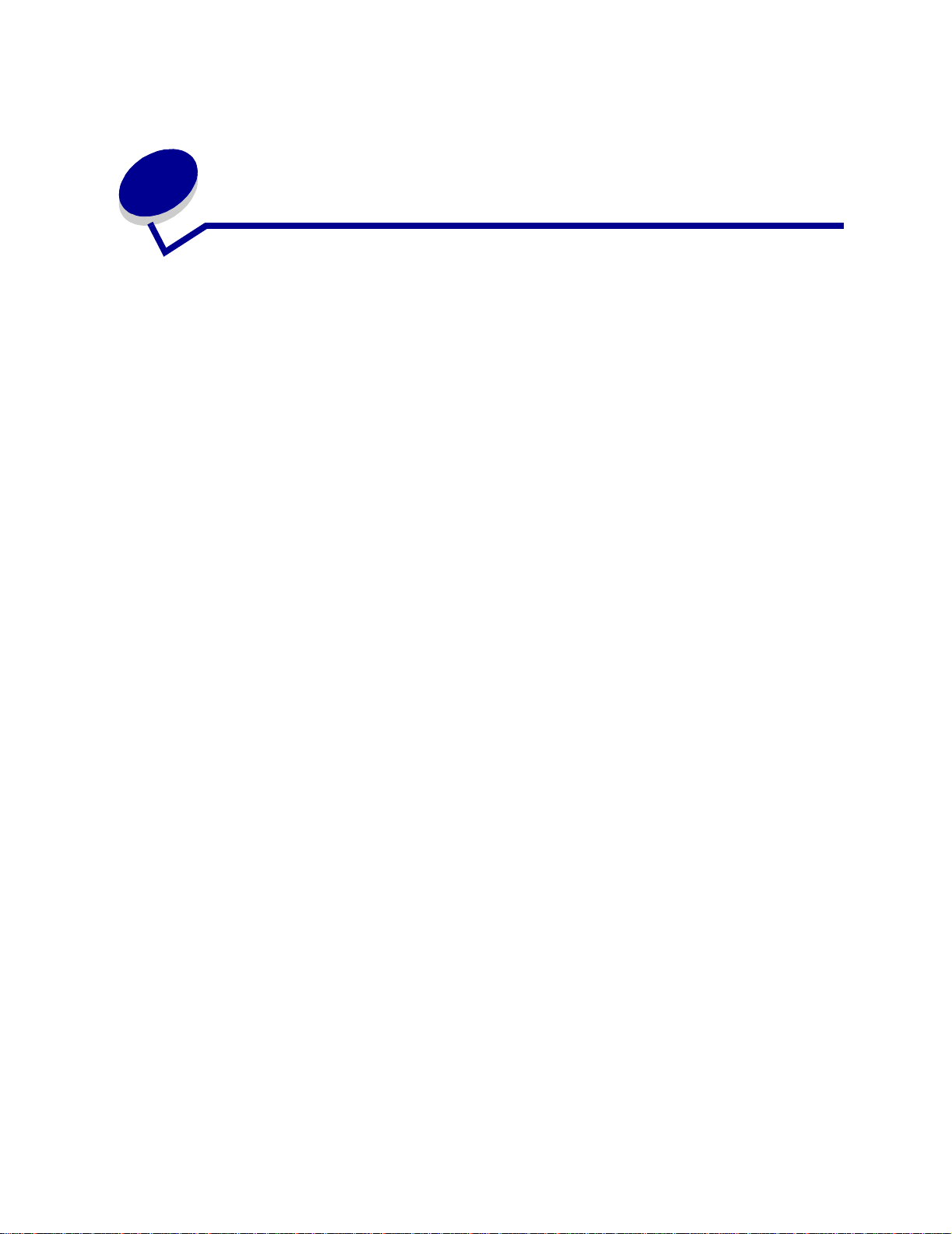
Sisältö
Tiedotteet ............................................................................................3
Tavaramerkit ........................................................................................................ 4
Lisensointia koskeva tiedote ................................................................................ 4
Turvaohjeita ......................................................................................................... 5
Vaarat ja varoitukset ............................................................................................ 5
Sähköistä säteilyä koskevat tiedotteet ................................................................. 6
Energy Star .......................................................................................................... 6
Laserilmoitus ........................................................................................................ 6
Luku 1: Yleistietoja tulostimesta ........ ..... .... ....................................7
Tietoja tulostimesta .............................................................................................. 7
Luku 2: Tulostus .......................................................... ......................9
Käyttöpaneelin käyttö ........................................................................................... 9
Tulostustyön määritys ........................................................................................ 10
Tulostus Windows-ympäristössä ........................................................................ 10
Tulostus Macintosh-tietokoneesta ...................................................................... 11
Tulostustyön peruutus ........................................................................................ 12
Tulostimen käyttöpaneelista ........................................................................ 12
Windows-tietokoneelta ....... ...... ....... ...... ...... ....... ...... ....... ............................. 12
Macintosh-tietokoneelta ..... ...................................... .................................... 13
Tulostus paperin molemmille puolille ................................................................. 13
Luku 3: Paperinkäsittely ............................................. ..... ..... .... ..... .15
Oikean tulostusmateriaalin valitseminen ............................................................ 15
Tulostusmateriaalilajit ja -koo t .................................................................. ... 16
Tulostusmateriaalilähteet tulostimessa ............................................................. 17
Paperin lisäys ..................................................................................................... 18
Lisääminen syöttölokeroon 1 ....................................................................... 18
Lisääminen käsinsyöttölokeroon .................................................................. 20
Lisääminen 250 arkin lisälokeroon .............................................................. 22
1
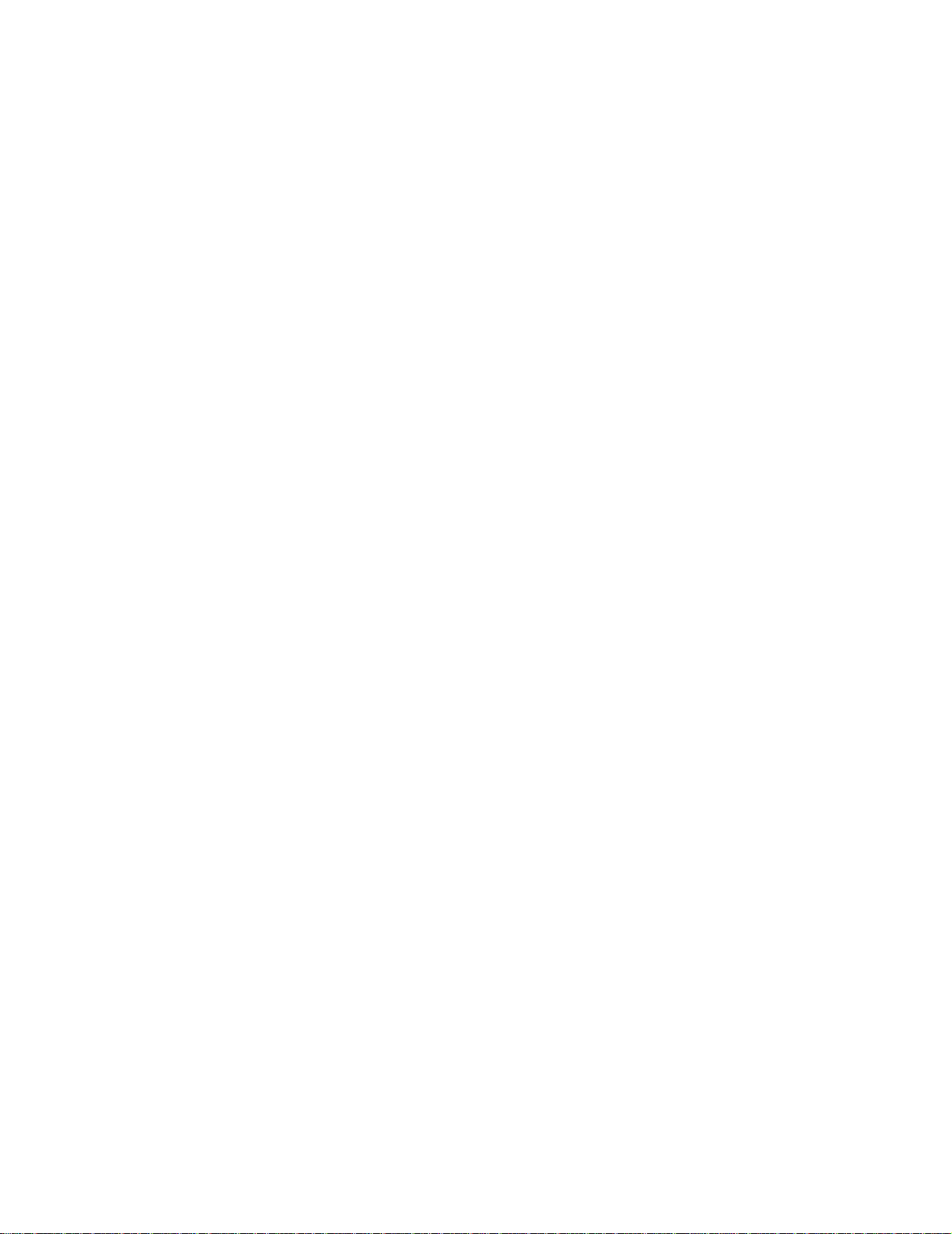
Kalvojen lisääminen ........................................................................................... 25
Lisääminen syöttölokeroon 1 ....................................................................... 25
Lisääminen käsinsyöttölokeroon .................................................................. 26
Kirjekuorien lisääminen ..... ....... ...... ....... ...................................... ....... ...... ....... ... 28
Lisääminen syöttölokeroon 1 ....................................................................... 28
Lisääminen käsinsyöttölokeroon .................................................................. 29
Tarrojen lisääminen ............................................................................................ 30
Lisääminen syöttölokeroon 1 ....................................................................... 30
Lisääminen käsinsyöttölokeroon .................................................................. 32
Kartongin lisääminen .......................................................................................... 34
Lisääminen syöttölokeroon 1 ....................................................................... 34
Lisääminen käsinsyöttölokeroon .................................................................. 35
Tukosten poistaminen .............................................. ...... ....... ...... ....... ...... ....... ... 37
Luku 4: Käyttöpaneelin merkkivalot ..............................................42
Luku 5: Tulostimen määritysvalikkojen esittely ...........................66
Tulostimen asetusvalikkojen tulostaminen ......................................................... 66
Yleiskatsaus määritysvalikoista .......................................................................... 66
Apuohjelmat-valikko .... ....... ...... ....................................... ...... ....... ...... ....... ... 67
Asetusvalikko .............. ....................................... ....................................... ... 67
Rinnakk.valikko .................. ................................ ....................................... ... 68
USB-valikko ................................................................................................. 69
Paikallisen tulostimen asetusapuohjelman käyttö .............................................. 70
Luku 6: Huolto ................................. ................................. ..... ..........72
Tulostustarvikkeiden käyttöiän pidentäminen .................................................... 72
Tarvikkeiden tilaaminen ..................................................................................... 72
Värikasetin kierrätys ........................................................................................... 73
Värikasetin vaihtaminen ..................................................................................... 74
Vanhan värikasetin poistaminen .................................................................. 74
Uuden värikasetin asentaminen .................................................................. 75
Luku 7: Vianmääritys .................................................. ....................77
Tulostusongelmien ratkaiseminen ...................................................................... 77
Muut vianmääritysvalikot ............................................................................. 83
Soittaminen huoltoon ......................................................................................... 83
Hakemisto ......................................................................................... 84
2
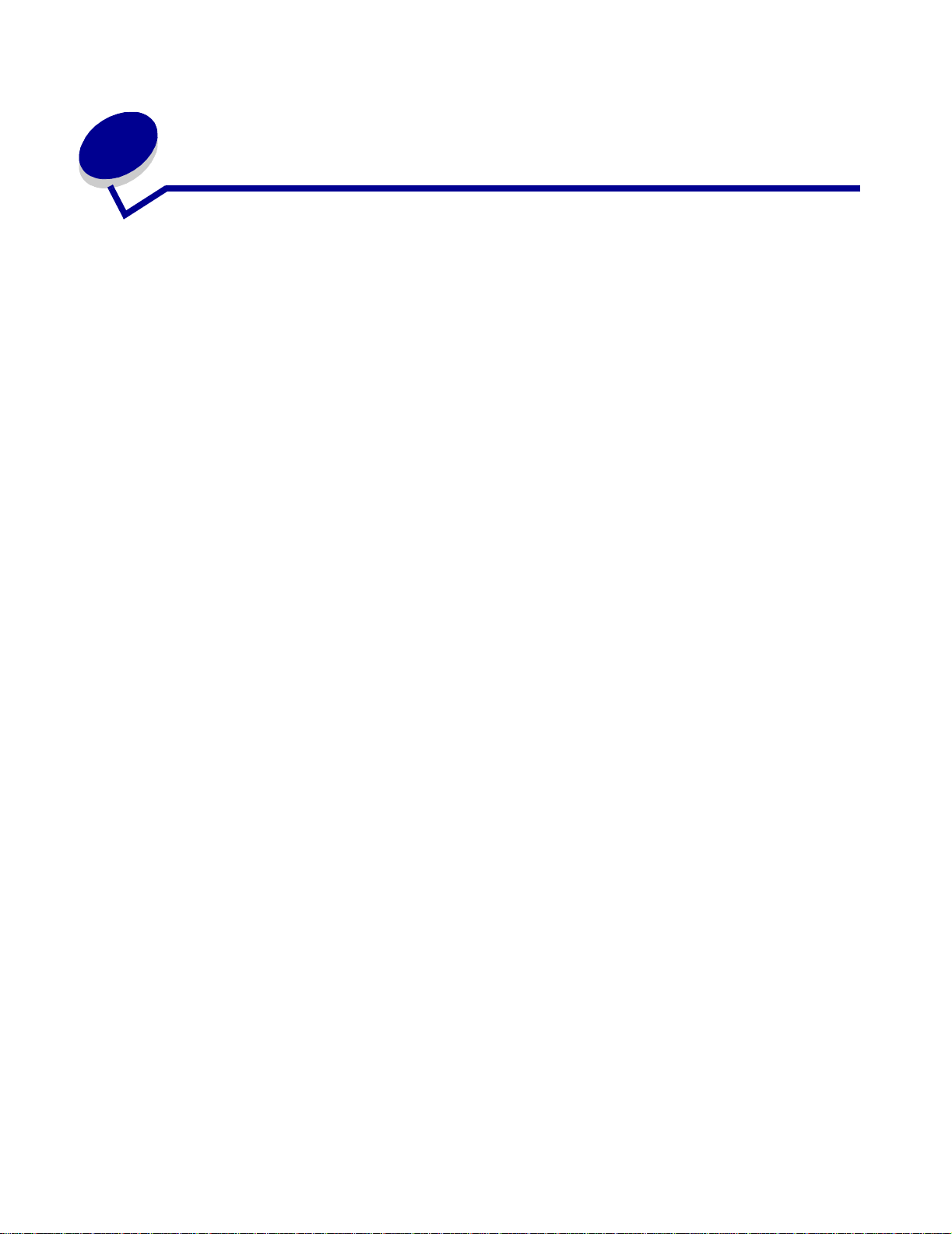
Tiedotteet
• Painostiedote
• Tavaramerkit
• Lisensointia koskeva tiedote
• Turvaohjeita
• Vaarat ja varoitukset
• Sähköistä säteilyä koskevat tiedotteet
• Energy Star
• Laserilmoitus
Painos: syyskuu 2003
Seuraava kappale ei ole voimassa maissa, joissa määräykset ovat paikallisen lainsäädännön
vastaiset: LEXMARK INTERNATIONAL, INC. TOIMITTAA TÄMÄN JULKAISUN "SELLAISENAAN"
ILMAN MINKÄÄNLAISTA TAKUUTA, JOKO SUORAA TAI VÄLILLISTÄ, MUKAAN LUKIEN MUTTA
EI AINOASTAAN TAKUUT MYYNTIKELPOISUUDESTA TAI SOPIVUUDESTA TIETTYYN
TARKOITUKSEEN. Joissakin maissa v ast uuv apautu slausekk eet eivät ole aina lai llisia. Täl löin edell ä
oleva vastuuvapautuslauseke ei koske sinua.
Julkaisu saattaa sisäl tää teknisiä epätarkkuuksia tai painovirheitä. Tietoihin tulee tietyin väliajoin
muutoksia; nämä muutokset sisällytetään seuraavii n painoksiin. Tekstissä kuvat tuihin tuotteisiin tai
ohjelmiin saattaa milloin tahansa tulla muutoksia.
Tätä julkaisua koskevia huomautuksia voi lähettää osoitteeseen Lexmark International, Inc.,
Department F95/032-2, 740 West New Circle Road, Lexington, Kentucky 40550, U.S.A.
Yhdistyneessä ku ningask unnassa ja Irlannissa hu omautukset voi lähettää osoittees een Le xmark
International Ltd., Marketing and Services Department, Westhorpe House, Westhorpe, Marlow
Bucks SL7 3RQ. Lexmark voi käyttää tai jaella lähettämiäsi tietoja parhaaksi katsomallaan
tavalla ilman, että siitä aihe utu u min käänl aisia velvoitteita s inulle. Li säkopioi ta tu otteis iin
liittyvistä julkaisuista voi tilata numerosta 1-800-553-9727. Isossa-Britanniassa ja Irlannissa
numero on +44 (0)8704 440 044. Muissa maissa käänny tuotteen myyjän puoleen.
Viittaukset tuotteisii n, ohjelmiin tai palveluihin eivät tarkoita, että valmistaja aik oo tuoda niitä
saataville kaikissa maissa, joissa se toimii. Viittaukset tuotteisiin, ohjelmiin tai palveluihin eivät
tarkoita, että vain kyseistä tuotetta, ohjelmaa ta i palvelua voi daan käyttää. Sen asemesta voidaan
käyttää mitä tahansa tuotetta, ohj elmaa tai palvelua, joka ei loukkaa toisten aineetonta omaisuutta
koskevia oikeuksia. Käyttäjä vastaa siitä, että laite toimii yhdessä muiden kui n valmistajan
nimeämien tuotteiden, ohjelmien tai palveluiden kanssa.
© 2003 Lexmark International, Inc.
Kaikki oikeudet pidätetään.
3
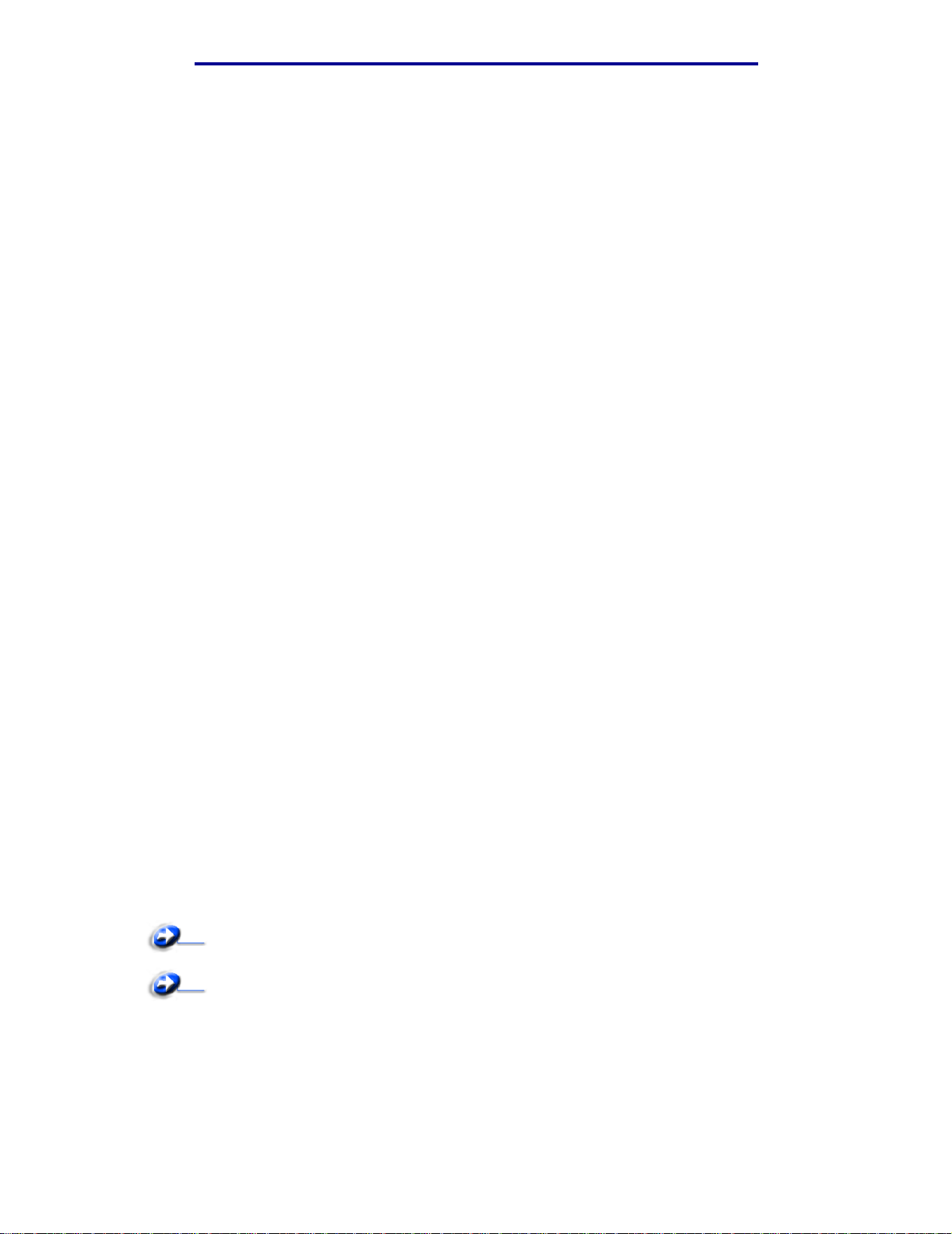
YHDYSVALTAIN HALLITUKSEN OIKEUDET
Tämä ohjelmisto ja kaikki oppaat, jotka tämän sopimuksen nojalla toimitetaan, ovat yksityisesti
kehitettyjä kaupallisia tietokoneohjelmistoja ja oppaita.
Tavaramerkit
Lexmark ja Lex markin timant tilogo ovat Lexmark International, Inc:n tavaramerkkejä, jotka on
rekisteröity Yhdysvalloissa ja/tai muiss a maissa.
PictureGrade on Lexmark International, Inc:n tavaramerkki.
Mac ja Mac-logo ovat Apple Computer Inc:n tavaramerkkejä, jotka on rekisteröity Yhdysvalloissa ja
muissa maissa.
®
on Hewlett-Packard Companyn rekisteröity tavaramerkki. PCL on joukko Hewlett-Packard
PCL
Companyn määrittelemiä tulostimen ohjainkomentoja (kieli) ja toimintoja, joita yhtiö käyttää
tulostintuotteissaan. Tämä tulostin on tarkoitettu yhteensopivaksi PCL-kiel en kanssa. Tämä
tarkoittaa, että tulosti n tunnistaa eri sovellusohj elmien käyttämät PCL-komennot ja emuloi nii tä
vastaavia toimintoja.
PostScript
Systemsin ohjelmistotuotteissa käytetty tulostuskieli (komennot ja toiminnot). Tämä tulost in on
yhteensopiva PostScript X -kielen kanssa. Se tarkoittaa, että tulostin tunni staa eri sovellusohjelmien
käyttämät PostScript X -komennot ja em uloi niiden toimintoja.
®
on Adobe Systems Incorporatedin rekisteröity tavaramerkki. PostScript X on Adobe
Yksityiskohtaiset tiedot tulostimen yhteensopivuudesta on Technical Reference -julkais ussa.
Muut tavaramerkit ovat omistajiensa omaisuutta.
Lisensointia koskeva tiedote
Tulostimen vakio-ohjelmistoon kuuluu seuraav at osat:
• Lexmarkin kehittämä ja tekijänoikeuksilla suojattu ohjelmisto
• Lexmarkin muokkaama ohjel misto, joka on lisensoitu GNU General Public License -lisenssin
version 2 ja GNU Lesser General Public License -lisenssin version 2.1 ehtojen mukaisesti
• BSD-lisenssin ja takuun ehtojen mukaisesti lisensoitu ohjelmisto
Napsauta sen asiakirjan otsikkoa, jota haluat katsella:
BSD License and Warranty statements
GNU General Public License
Lexmarkin muokkaama GNU-lisenssin alainen ohjelmisto on vapaa ohjelmisto; sitä voidaan jakaa ja/
tai muokata edellä mainittujen lisenssien ehtojen mukaisesti. Nämä lisenssit eivät anna
minkäänlaisia oikeuksia Lexmarkin tämän tulostimen tekijänoikeuksilla suojattuun ohjelmistoon.
Tavaramerkit
4
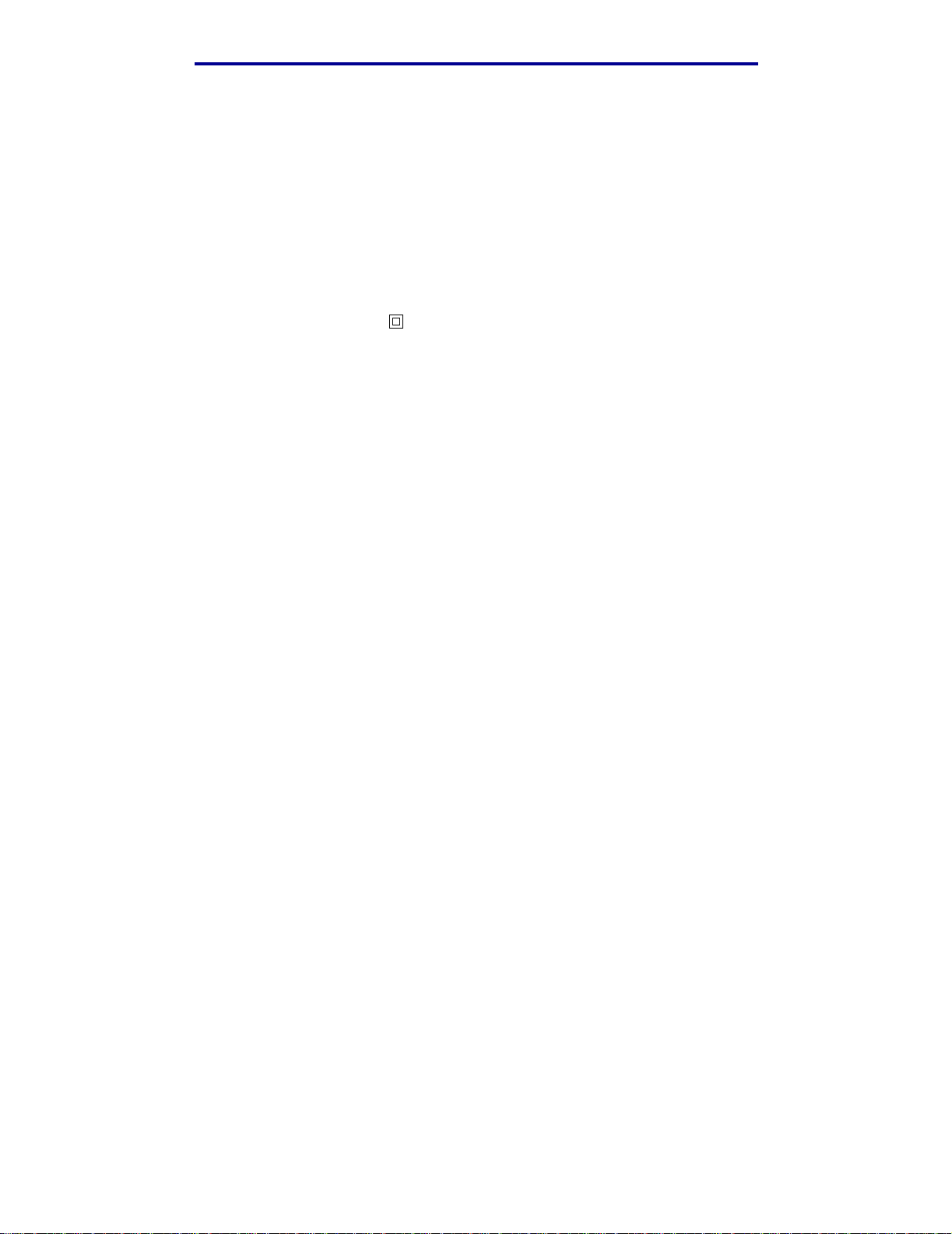
Koska GNU-lisenssin alainen ohjelmisto, johon Lexmarkin tekemät muutokset perustuvat,
toimitetaan nimenomaan ilman takuuta , Lexmarkin muokka aman version käyttö ta rjotaan v astaav asti
ilman takuuta. Lisätietoja on edellä mainittujen lisenssien vastuuvapauslausekkeissa.
Jos haluat saada Lexmarkin muokkaaman GNU-lisenssin alaisen ohjelmiston lähdekooditiedostot,
käynnistä tulostimen mukan a toimi tettu Ajurit-CD-levy ja napsauta kohtaa Contact Lexmark.
Turvaohjeita
• Jos tuotteessa ei ole symbolia , se täytyy kytkeä maadoitettuun pistorasiaan .
VAARA: Älä asenna tätä tuotetta, tee sähköliitä ntöjä tai käytä faksimodeemia ukkosen
aikana.
• Virtajohto on kytkettävä pistorasiaan, joka on lähellä tuotetta ja jonka luo on helppo päästä.
• Muita kuin käyttöohjeissa mainittuja huolto- ja korjaustoimia saa tehdä vain ammattitaitoinen
huoltohenkilö.
• Tuote täyttää kansainväliset turvamääräy kset, kun siinä käytetään tiettyjä Lexmarkin osia.
Joidenkin osien turvapiirteet eivät aina ole ilmeisiä. Lexmark ei vastaa v a ihto-osien käytöstä.
• Tuotteessa käytetään laseria.
VAARA: Ohjeiden ja määräysten noudattamatta jättäminen voi altistaa vaaralliselle
säteilylle.
• Tuotteessa käytetään tulostusmenetelmää, joka kuumentaa tulostusmateriaalin. Kuumuus
voi aiheuttaa sen, että tulostusmateriaalista tulee päästöjä. Perehdy huolellisesti
käyttöohjeisiin, jo issa käsit ellään tul ostusmateriaalin v al inta a, jotta hait alliset päästöt v oi daan
välttää.
Vaarat ja varoitukset
VAARA: Vaara kertoo jostain, joka voi vahingoit taa käyttäjää.
Varoitus: Varoitus kertoo jostain, joka voi vahingoittaa tuotteen laitteistoa tai ohjelmistoa.
Turvaohjeita
5
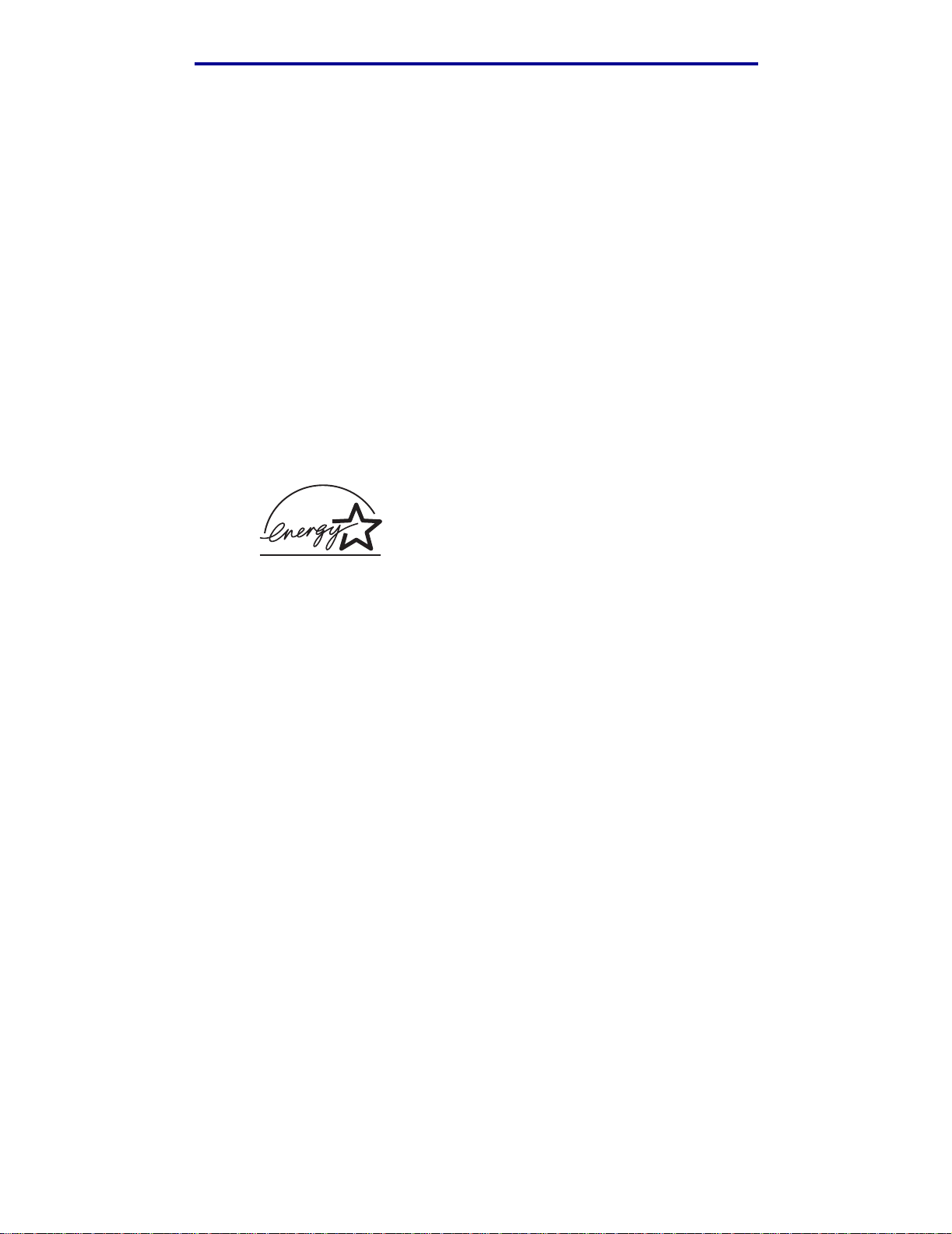
Sähköistä säteilyä koskevat tiedotteet
Euroopan yhteisön (EY) direktiivien mukainen ilmoitus
Tämä tuote täyttää Euroopan yhteisön neuvoston direktiivien 89/336/ETY ja 73/23/ETY tiettyjen
jänniterajojen sisällä käytettävien laitteiden sähkömagneettista yhteensopivuutta ja
sähköturvallisuutta koskevat suojausvaat imukset EY:n jäsenvaltioiden lakien arviointien ja
yhteensovittamisen mukaisesti.
Direktiivien mukai sen ilmoituksen on allekirjoi ttanut Di rector of Manuf acturing and Technical Support,
Lexmark International, S.A., Boigny, France.
Tämä tuote täyttää Luokan B laitteille asetetut vaatimukset EN 55022 ja turvallisuusvaatimukset EN
60950.
Energ y Star
EPA ENERGY STAR -toimistolaitteisto-ohjelma on toimistolaitevalmistajien yhteishanke, jonka
tarkoituksena on edistää energiaa vähän käyttävien tuotteiden käyttöönottoa ja vähentää
energiantuotannon aiheuttamaa ilman saastumi sta.
Tähän ohjelmaan osallistuvat yritykset tuovat markkinoille tuotteita, joiden virrankulutus pienenee,
kun ne eivät ole käytössä. Tämä ominaisuus vähentää energiankulutusta jopa 50 prosenttia.
Lexmark on ylpeä voidessaan osallistua tähän ohjelmaan.
ENERGY STAR -ohjelman mukaisesti Lexmark International, Inc. on määrittänyt, että tämä tuo te
vastaa energian käytön tehokkuutta koskevia ENERGY STAR -ohjeita.
Laserilmoitus
Tämä tulostin on sertifioitu Yhdysvalloissa DHHS 21 CFR Subchapter J -st andardin mukaiseksi
luokan I (1) -lasertuotteeksi ja muualla IEC 60825-1 -standardin mukaiseksi luokan I lasertuotteeksi.
Luokan I lasertuotteita ei pidetä haitallisina. Tulostimen sisällä on luokan IIIb (3b) laser, joka on
nimellisteholtaan 5 mW:n galliumarsenidilaser, ja se toimii 770 - 795 nanometrin
aallonpituuksilla . La se rjärjes telmä ja tu los tin ovat rakenteeltaa n s ella isia, että käytt äj ä ei joudu
alttiiksi luokkaa 1 suuremmalle säteilylle normaalin käytön, ylläpidon tai huollon aikana.
Sähköistä säteilyä koskevat tiedotteet
6
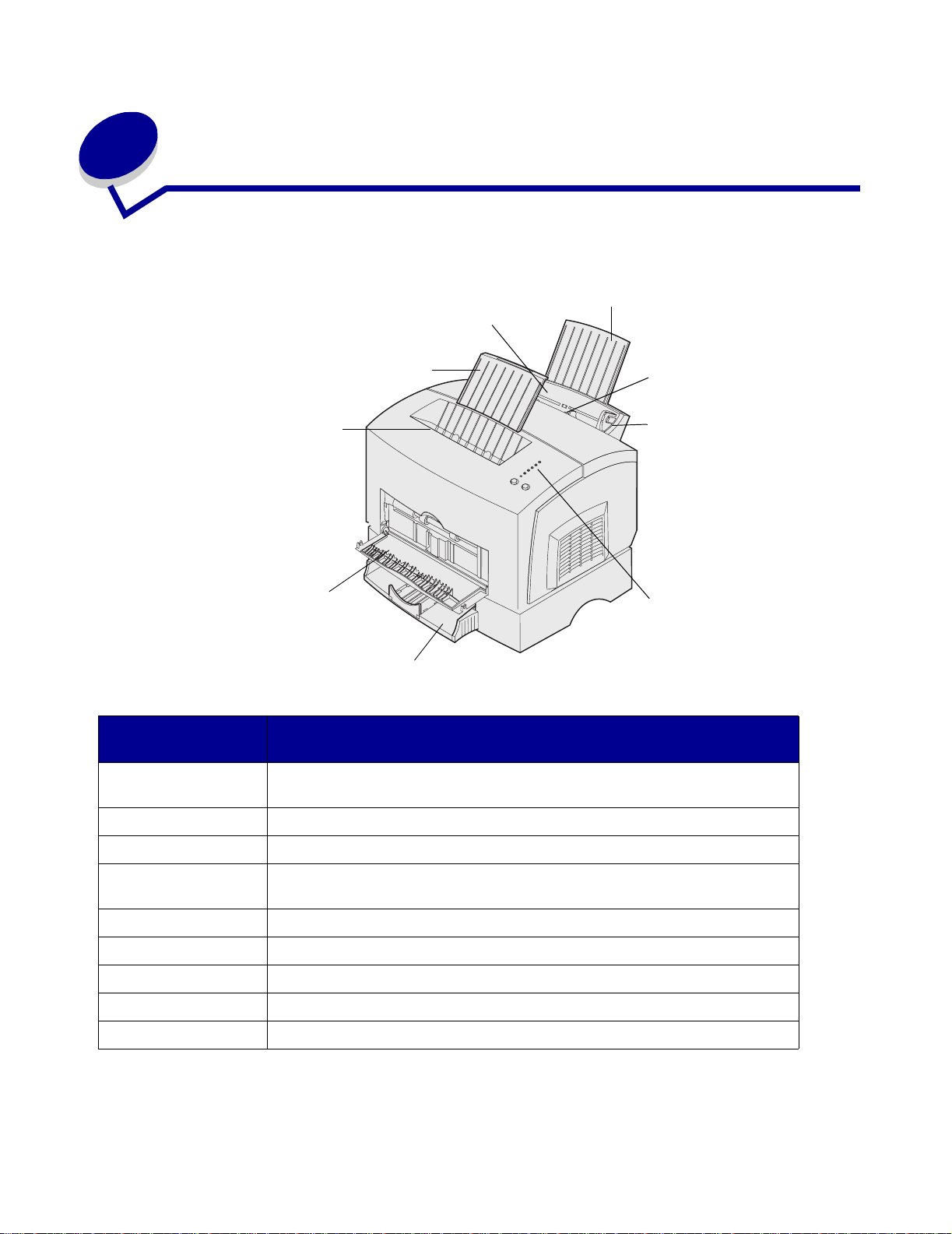
1
Yleistietoja tulostimesta
Tietoja tulostimesta
Paperin takatuki
Lokero 1
Paperin etutuki
Ylävastaanottoalusta
Etuluukku
250 arkin lisälokero
Käytä tätä
ominaisuutta:
Lokero 1 lisätä enintään 150 paperiarkkia tai 10 arkkia jotakin muuta
Kun haluat:
tulostusmateriaalia.
Käsinsyöttölokero
Paperinohjain
Käyttöpaneelin
valot
Paperin takatuki tukea lokeron 1 tulostusmateriaalia.
Paperin etutuki tukea ylävastaanottoalustalle tulostuvaa tulostusmateriaalia.
Käsinsyöttölokero lisätä yksittäisen paperiarkin tai muun tulostusmateriaaliarkin, käyttää
kalvoja, tarroja, kirjekuoria ja kartonkia.
Paperinohjaimet säätää lokeron 1 tai käsinsyötön tulostusmateriaalin leveyttä.
Käyttöpaneelin valot tarkistaa tulostimen tilan.
Ylävastaanottoalusta pinota tulostettuja asiakirjoja tulostuspuoli alaspäin.
Etuluukku tulostaa erikoismateraalille, kuten esimerkiksi kartongille tai tarroille.
250 arkin lisälokero lisätä paperikapasiteettia.
Yleistietoja tulostimesta
7
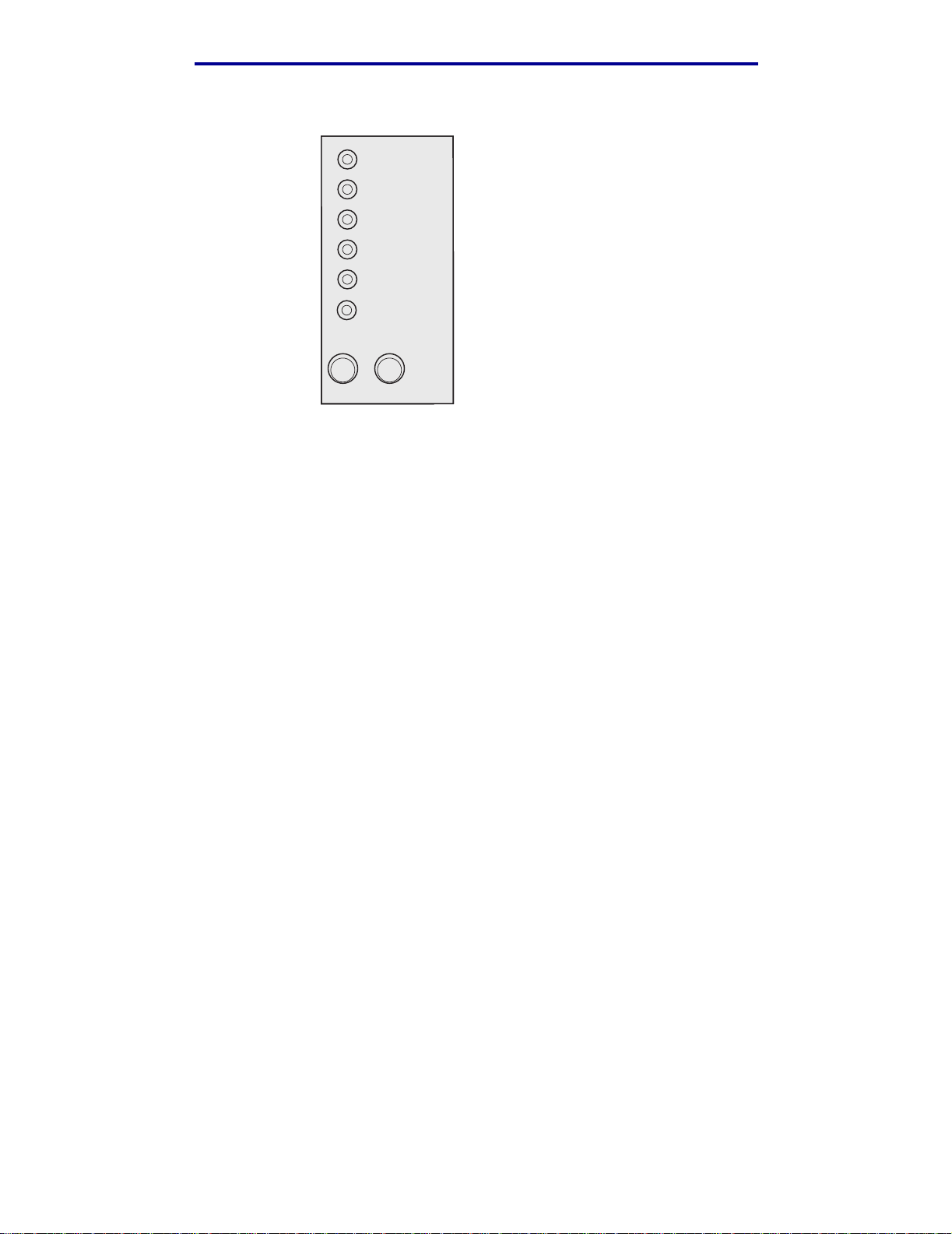
Yleistietoja tulostimesta
Käyttöpaneelissa on 6 merkkivaloa ja 2 painiketta.
Ready/Data
Toner Low
Load Paper
Paper Jam
Error
Press Continue
Continue
• Jatka tulostusta pa inamalla kerran
• Paina
Jatka-painiketta kahdesti. Esiin tulee virhekoodi.
Cancel
Jatka-painiketta.
• Peruuta parhaillaan tulostumassa oleva työ painamalla kerran
• Palauta t ulostimen alkuasetukset painamalla
Peruuta-painiketta ja pitämällä sitä painettuna,
kunnes kaikki valot syttyvät.
Peruuta-painiketta.
Tietoja tulostimesta
8
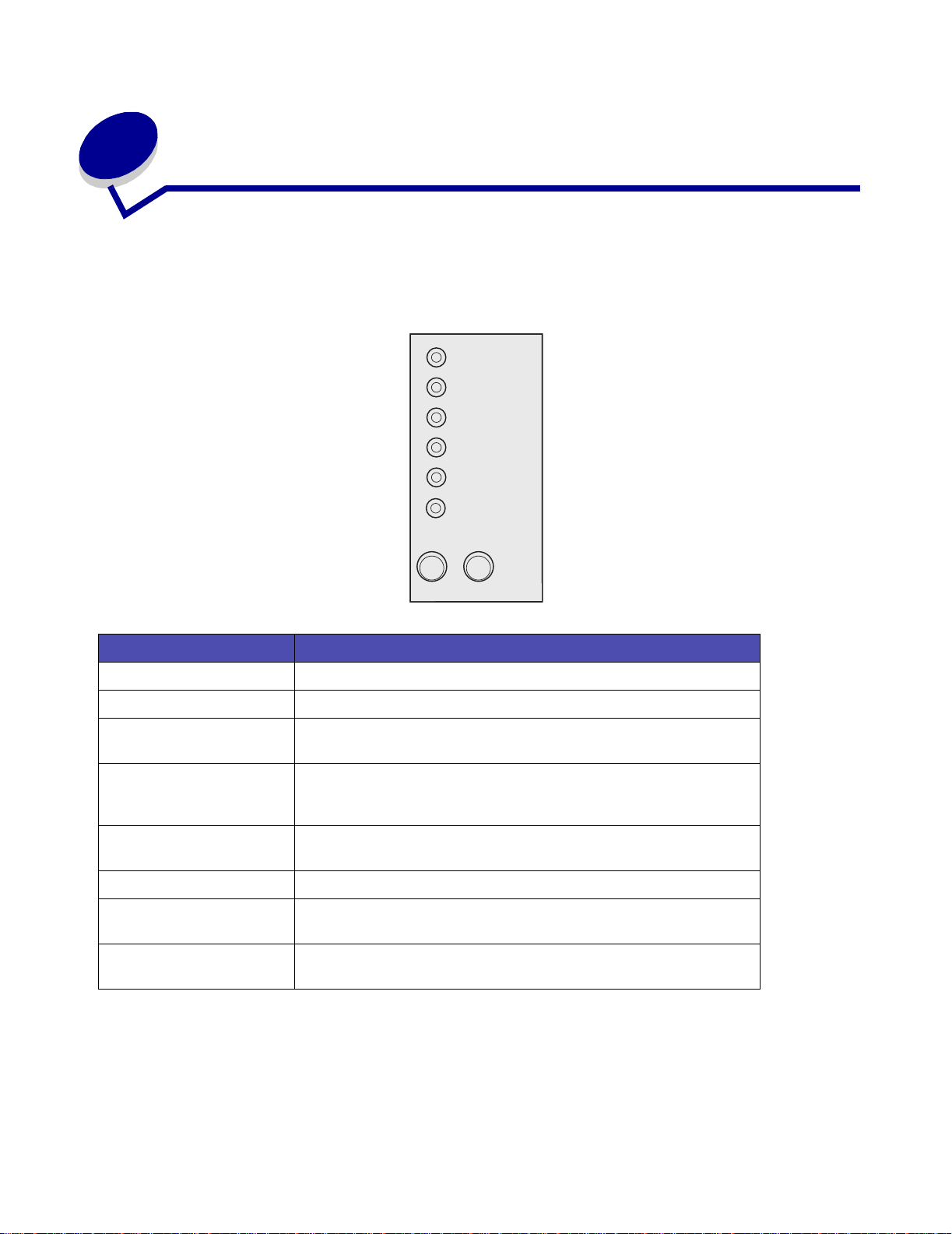
2
Tulostus
Käyttöpaneelin käyttö
Käyttöpaneelissa on 6 merkkivaloa ja 2 painiketta.
Ready/Data
Toner Low
Load Paper
Paper Jam
Error
Press Continue
Continue
Kun: Tulostin:
Valmis/Data -valo palaa on valmis vastaanottamaan ja käsittelemään tietoa.
Valmis/Data -valo vilkkuu on käytössä ja vastaanottaa tai käsittelee tietoa.
Väriaine vähissä
-merkkivalo palaa
Lisää paperia -merkkivalo
palaa
Paperitukos-merkkivalo
palaa
Virhe-merkkivalo palaa kansi on avoinna tai värikasettia ei ole asennettu.
Paina Jatka -merkkivalo
palaa
Virhe- ja Paina Jatka
-merkkivalot palavat
ilmoittaa käyttäjälle, että väriaine on loppumassa.
kehottaa lisäämään tulostusmateriaalia lokeroon 1,
käsinsyöttölokeroon tai 250 arkin lisälokeroon (jos sellainen on
asennettu).
on havainnut tukoksen.
kehottaa jatkamaan tulostusta painamalla
ilmoittaa, että on tapahtunut toissijainen virhe.
Cancel
Jatka-painiketta.
Tulostus
9
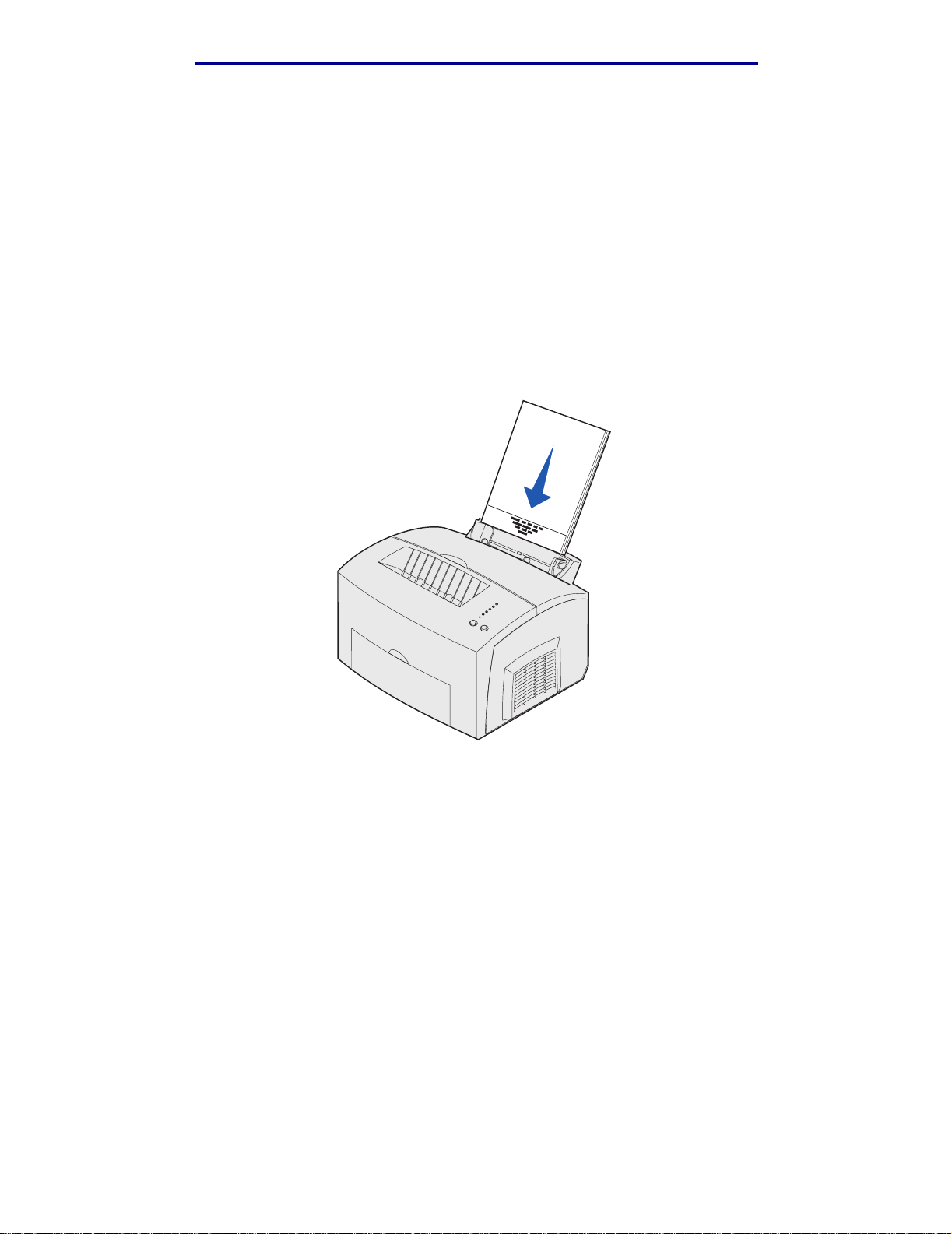
Tulostus
Tulostustyön määritys
Kun tulostin on valmisteltu ja tulostinajurit asennettu, voit aloittaa tulostamisen. Haluatko tulostaa
kirjeen, lisätä Älä k opioi -vesileiman esity kseen tai säätää tulostustummuutta? Valitse haluamasi
asetus tulostinajurista ja tulosta työ.
Tulostus Windows-ympäristössä
Oletetaan, että loker ossa 1 on tavallista paperia, mutta haluat tulostaa kirjeen esipainetulle
kirjepaperille ja kirjekuoren.
1 Lisää kirjepaperi lokeroon 1 sivun yläreuna alaspäin ja tulostuspuoli itseäsi kohti.
2 Avaa sovell u sohjelmasta tiedosto, jonka haluat tulostaa.
3 Avaa tulostinajuri valitsemalla Tiedosto-valikosta Tulosta (tai Tulostusasetukset).
4 Varmista, että valintaikkunassa on valittuna oikea tulostinajuri.
5 Valitse Tulostusasetukset-valintaikkunassa Ominaisuudet, Valinnat tai Asetukset
(sovelluksen mukaan) ja vaihda paperiasetukseksi Kirjepaperi (Letterhead). Napsauta sitten
OK.
6 Lähetä työ tulostimelle napsauttamalla OK tai Tulosta.
Tulostustyön määritys
10
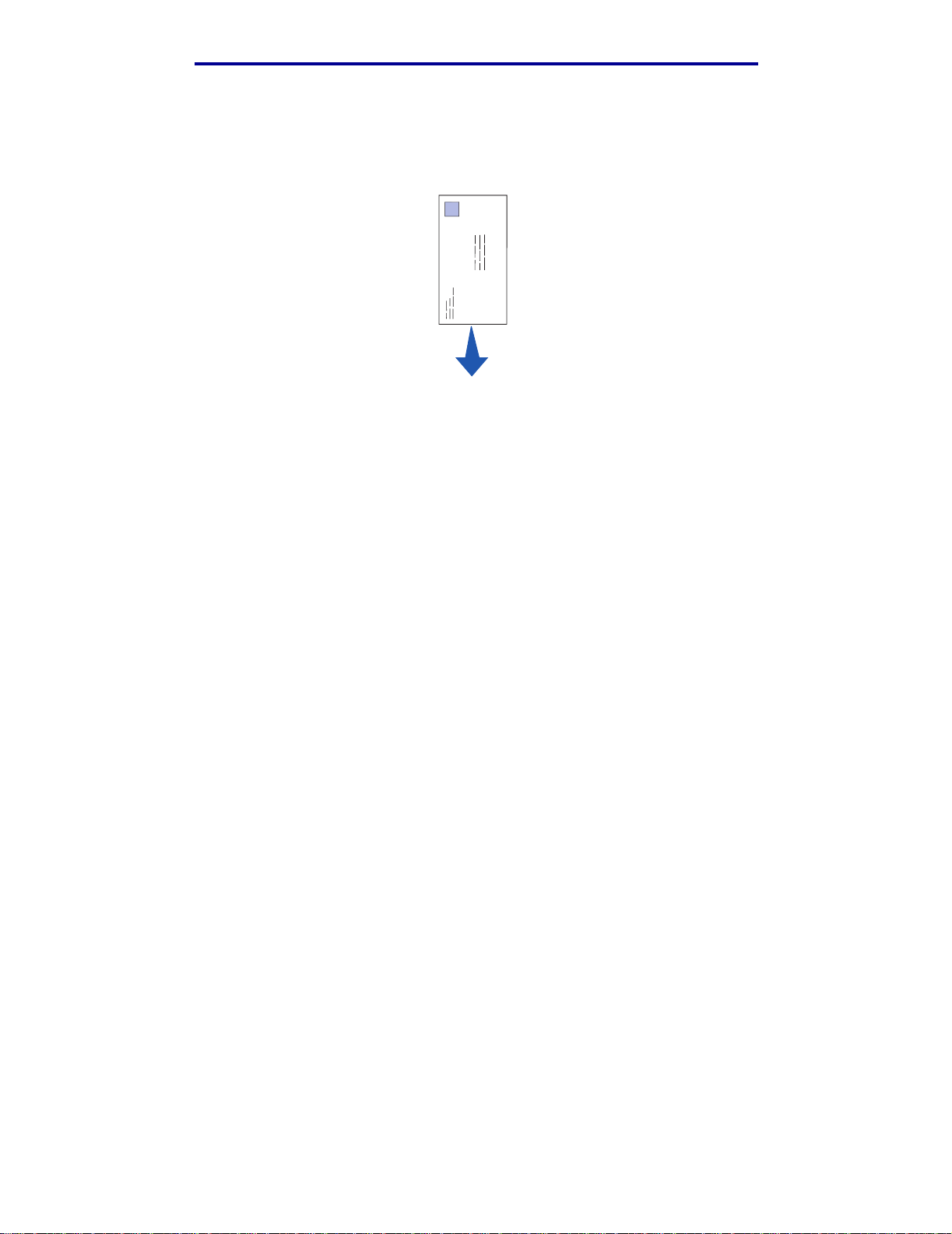
Tulostus
Tulosta seuraavaksi kirjekuori:
1 Lisää kirjekuori tulostimeen pystysuoraan läppäpuoli alaspäin siten, että postimerkin
kiinnitysalue on vasemmassa yläkulmassa.
2 Avaa tulostinajuri valitsemalla Tiedosto-valikosta Tulosta (tai Tulostusasetukset).
3 Valitse Tulostusasetukset-valintaikkunassa Ominaisuudet, Valinnat tai Asetukset
(sovelluksen mukaan) ja valitse haluamasi kirjekuoren ko ko Paperilaj i-asetuksen avulla.
4 Vaihda Suunta-asetukseksi Vaaka.
5 Lähetä työ tulostimelle napsau ttamalla Tulostus-valintaikkunassa OK.
Huom. Muuta tulostusasetuksia, j o ita ei voi valita tulosti najurista, asentamalla paikallisen
tulostimen asetusapuohjelma Ajurit-CD-levyltä (katso k ohtaa Paikallisen
tulostimen asetusapuohjelman käyttö).
Jos haluat saada tietoja jostakin tulostimen asetuksesta, apu on hiiren napsautuksen päässä.
• Napsauta minkä tahansa valintaikkunan oikeassa alareunassa olevaa Ohje-ruutua.
• Siirrä hiiren kohdist in asetuksen kohdalle ja paina F1 tai napsauta hiiren kakkospainiketta.
Tulostus Macintosh-tietokoneesta
Haluat esimerkiksi tulostaa kirjeen esipainetulle kirjepaperille ja kirjekuor en:
1 Lisää kirjepaperi lokeroon 1 sivun yläreuna alaspäin ja tulostuspuoli itseäsi kohti.
2 Avaa sovell u sohjelmasta tiedosto, jonka haluat tulostaa.
3 Avaa tulostinajuri valitsemalla Tiedosto-valikosta Sivun asetukset.
4 Varmista, että valintaikkunassa on valittuna oikea tulostinajuri.
5 Määritä Paperi-vaihtoehdoksi Kirjepaperi ja osoita OK.
6 Lähetä työ tulostimelle osoit tamalla Tiedosto-valikossa Tulosta.
Tulostus Macintosh-tietokoneesta
11
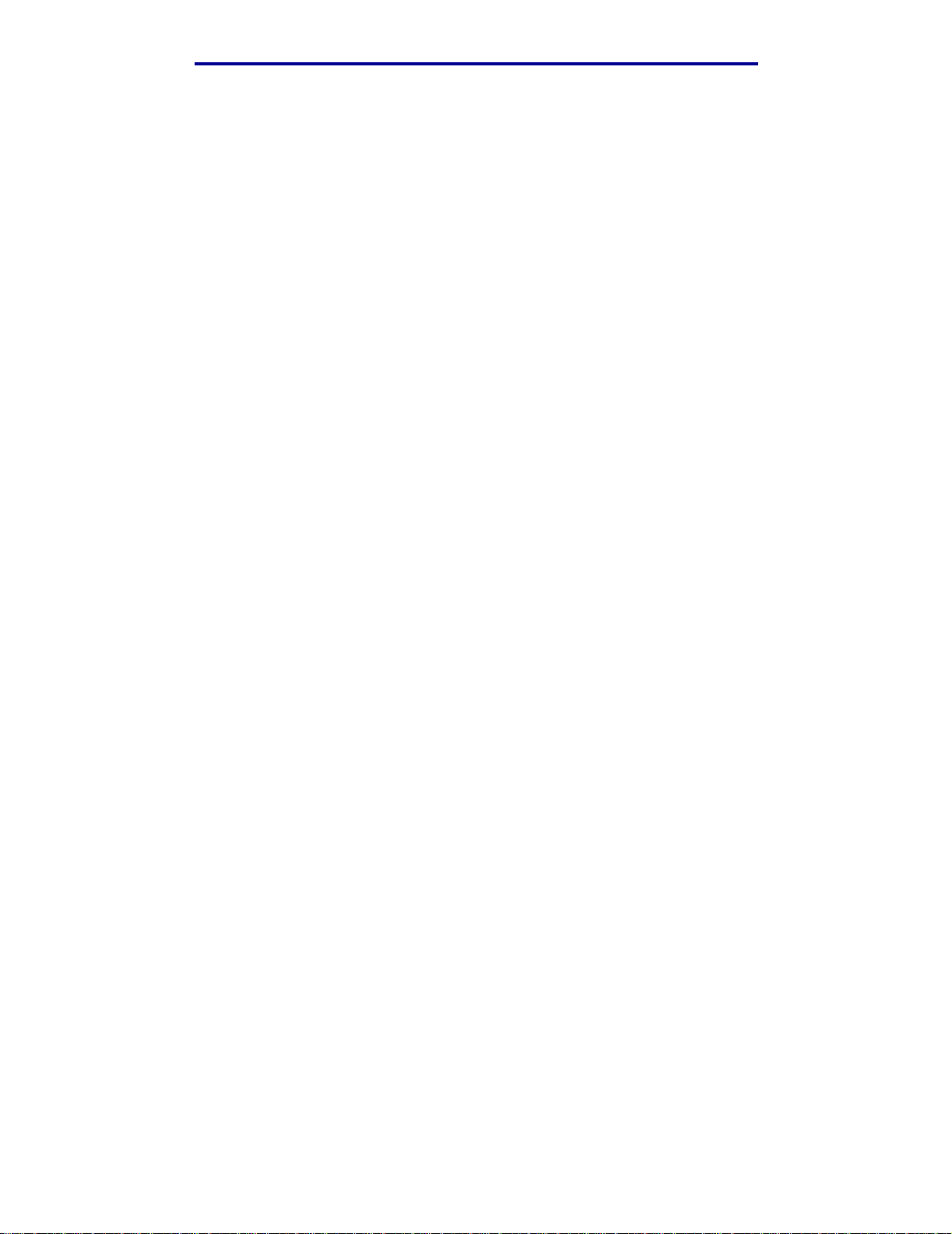
Tulostus
Tulosta seuraavaksi kirjekuori:
1 Lisää kirjekuori tulostimeen pystysuoraan läppäpuoli alaspäin siten, että postimerkin
kiinnitysalue on vasemmassa yläkulmassa.
2 Valitse Tiedosto-valikosta Sivun asetukset.
3 Määritä haluamasi kirjekuoren koko Paperikoko-asetuksen avulla.
4 Vaihda Suunta-asetukseksi Vaaka.
5 Sulje Sivun asetukset -valintataulu osoittamalla OK.
6 Palaa Tiedosto-valikkoon ja valitse Tulosta.
7 Määritä Paperilähde-asetukseksi Kirjekuori.
8 Lähetä työ tulostimelle osoit tamal la Tulosta.
Tulostustyön peruutus
Tulostimen käyttöpaneelista
Peruuta parhaillaan tulostumassa oleva työ painamalla kerran Peruuta-painiketta.
Windows-tietokoneelta
1 Tuo työpöytä näkyviin pienentämällä kaikkien ohjelmien ikk unat.
2 Kaksoisnapsauta Oma tietokone -kuvaketta.
3 Kaksoisnapsauta Tulostimet-kuvaketta.
Esiin tulee luett e lo käy te ttävissä olevista tulo st imista.
4 Kaksoisnapsauta tulostinta, jota käytät tulostukseen.
Esiin tulee luett e lo tu los tu s tö is tä.
5 Valitse peruutettava tulostustyö.
6 Paina näppäimistön Delete-näppäintä.
Tulostustyön per uutus
12

Tulostus
Macintosh-tietokoneelta
Kun lähetät tulostustyön, tulostimen symboli tulee näkyviin työpöydälle.
1 Kaksoisosoita työpöydän tulostinsymbolia.
Esiin tulee luett e lo tu los tu s tö is tä.
2 Paina Control-näppäintä ja osoita peruutettavaa tulostustyötä. Valitse esiin tulevasta
valikosta Pysäytä jono.
Tulostus paperin molemmille puolille
Paperin molemmille puolille tulostaminen pienentää tu lostuskust annuks ia. Valitse kaksipuolinen
tulostus tulostinajurista, jolloin tulostustyö muotoillaan tulostamaan ensin asiakirjan joka toinen si vu. Kun
työn ensimmäiset puolet ov at tul ostuneet, Lisää paperia -merkkivalo sytt yy ja Paina Jatka - merkkival o
vilkkuu. Tulosta jokaisen sivun toinen puoli noudattamalla tulosti najurin ponnahdusv alikon ohjeita.
Ready/Data
Toner Low
Load Paper
Paper Jam
Error
Press Continue
Continue
Cancel
Huom. Manuaalinen kaksipuolinen tulostus on käytettä viss ä ainoastaan Windo wsNT 4.0-,
Windows 2000- ja Windows XP -käyttöjärjestelmissä.
Voit käyttää lokeroa 1 tai 250 arkin lisälokeroa kaks ipuolisen tulostustyön ensimmäisen puolen
tulostukseen, mutta käytä ainoastaan lokeroa 1 toisen puolen tulostukseen.
Voit myös valita, millä tavoin haluat tulostaa työt kaksipuolisesti: pitkän reunan vai lyhyen reunan
mukaisesti.
Tulostus paperin mo lemmille puolille
13
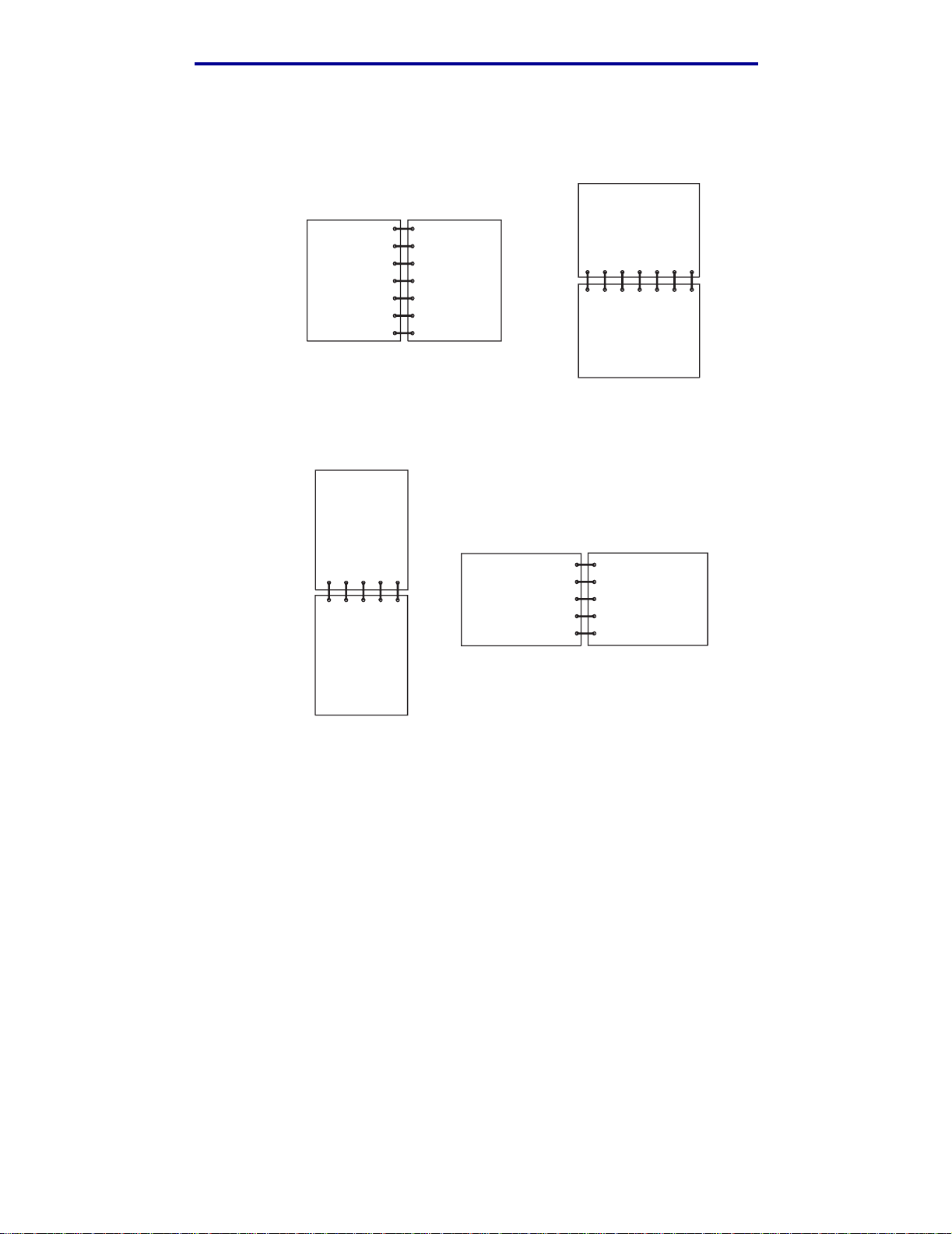
Tulostus
Pitkä reuna -asetus tarkoittaa, että sivut sidotaan paperin pitkän reunan (p ystysuuntaan
tulostettaessa vasemman reunan, vaakasuuntaan tulos tettaessa yläreunan) suuntaisesti.
Vaaka
Arkin
takaosa
Seuraavan
arkin etuosa
Arkin
takaosa
Pysty
Seuraavan
arkin etuosa
Lyhyt reuna -asetus tarkoittaa, että sivut sidotaan sivun lyhyen reunan suuntaisesti.
Pysty
Arkin
takaosa
Arkin
takaosa
Arkin
etuosa
Vaaka
Arkin
etuosa
Tulostus paperin mo lemmille puolille
14
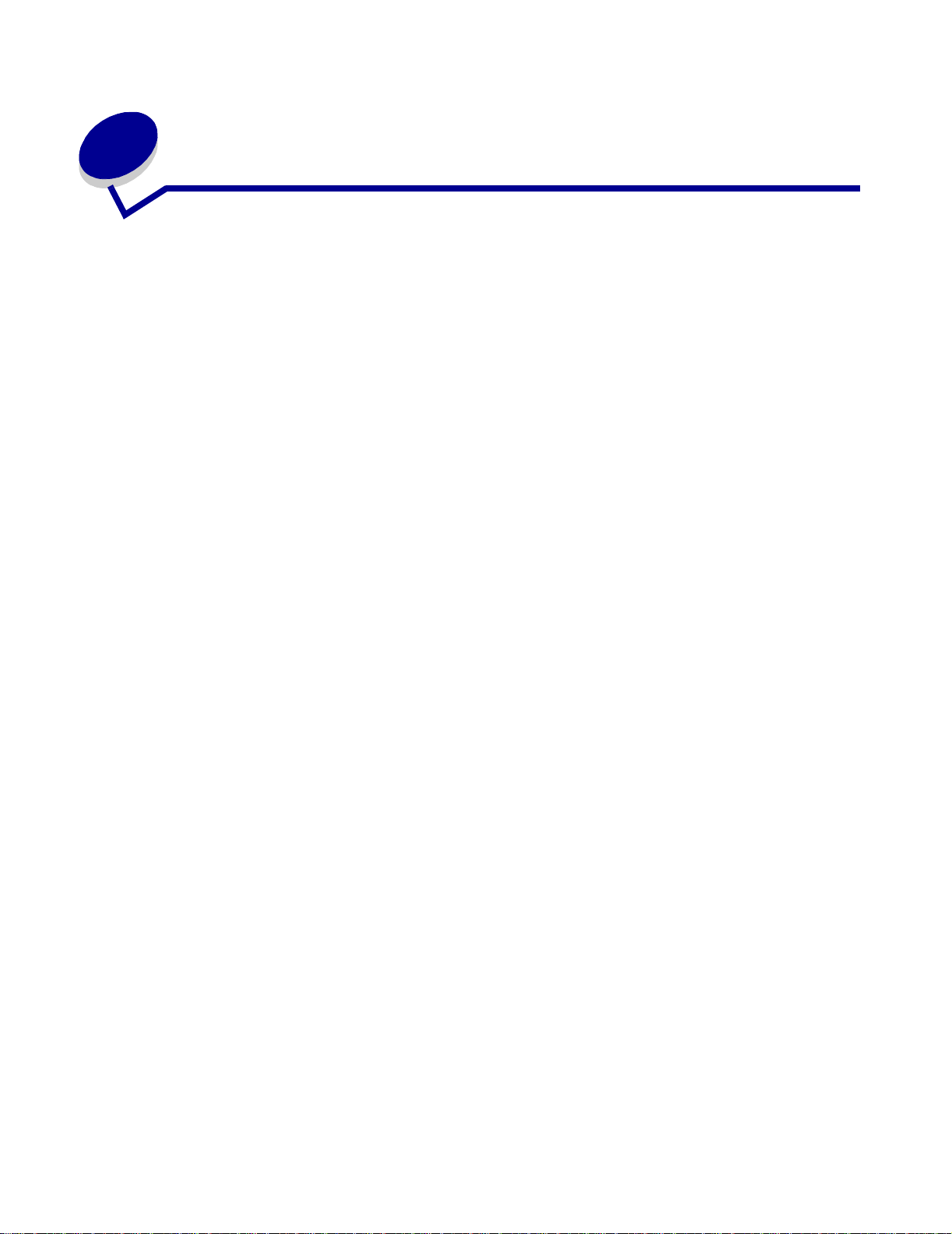
3
Paperinkäsittel y
Oikean tulostusmateriaalin valitseminen
Oikealla paperin tai muun tulostusmateriaalin valinnalla vähennetään tulostusongelmia. P aras tulos
saavutetaan, kun ennen suurten määrien ostamista kokeillaan pientä määrää paperia tai muuta
tulostusmateriaalia.
•
Käytä kopiopaperia, jonka paino on 75 g/m
• Käytä lasertulostimiin suunniteltuja kalvoja. On suositeltavaa käyttää Lexmarkin™ lasertulostimille
tarkoitettuja kalvoja: Letter-kokoisten kalvojen tuotenumero on 70X7240; A4-kokoisten kalvojen
tuotenumero on 12A5010.
• Käytä kirjekuoria, joiden paperin paino on 90 g/m
– jotka käyristyvät voimakkaasti tulostettaessa
– jotka kiinnittyvät toisiinsa
– jotka ovat rikkinäisiä tai vahingoittuneita
– joissa on ikkunoita tai reikiä, perforointi, rei'ityksiä tai kohokuvioita
– joissa on metallikiinnikkeitä tai muita metalliosia
– joissa on valmiiksi kiinnitetyt postimerkit
– joissa on näkyvissä liimapintaa, kun läppä on suljettu.
2
2
. Tukosten vähentämiseksi älä käytä kirjekuoria,
• Älä käytä tarra-arkkeja, joissa on liimapinta näkyvissä.
• Älä tulosta suuria määriä tarroja jatkuvasti.
• Käytä kartonkia, jonka enimmäispaino on 163 g/m
2
ja vähimmäiskoko 76,2 x 127 mm.
Paperinkäsittely
15
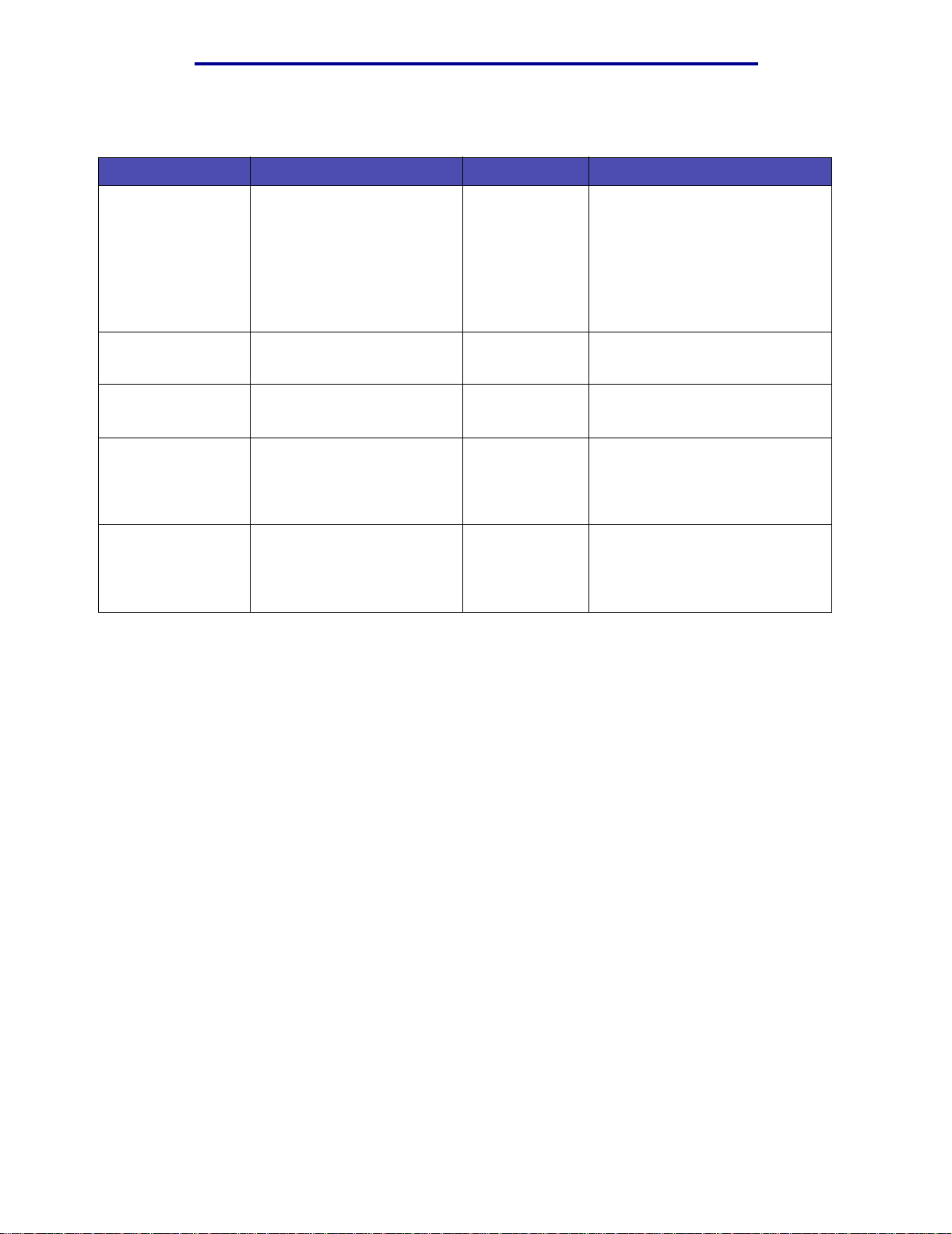
Paperinkäsittely
Tulostusmateriaalilajit ja -koot
Tulostusmateriaali Koko Paino Tilavuus
Paperi A4, A5, B5, Letter, Legal,
Executive, Folio
7,7–19,5 kg
64–163 g/m
7,3-19,50 kg
60–163 g/m
7,3-10,89 kg
60-90 g/m
2
Lokero 1: 150 arkkia
2
(paperin paino 75 g/m)
2
Käsinsyöttölokero: 1 arkki
250 arkin lisälokero: 250 arkkia
(paperin paino 75 g/m)
Kalvot A4/Letter - Lokero 1: 10 arkkia
Käsinsyöttölokero: 1 arkki
Kirjekuoret Monarch (7 3/4), 9, Com-10,
C5, C6, B5, DL
Tarrat (paperi-) Vähintään: 8,3 x 11 in.
210 mm x 279 mm
90 g/m
7,7–19,5 kg
64-163 g/m
2
Lokero 1: 10 kirjekuorta
Käsinsyöttölokero: 1 kirjekuori
2
Lokero 1: 10 arkkia
Käsinsyöttölokero: 1 arkki
Enintään: 8,5 x 11,7 in.
216 mm x 297 mm
Kortistokartonki
Kartonki
Vähintään: 3 x 5 in.
76,2 x 127 mm
Enintään: 8,5 x 14 in.
216 mm x 356 mm
Kortistokartonki
120-163 g/m
Kartonki
75-163 g/m
2
2
Lokero 1: 10 korttia
Käsinsyöttölokero: 1 kortti
Oikean tulostusm at eriaali n valitseminen
16
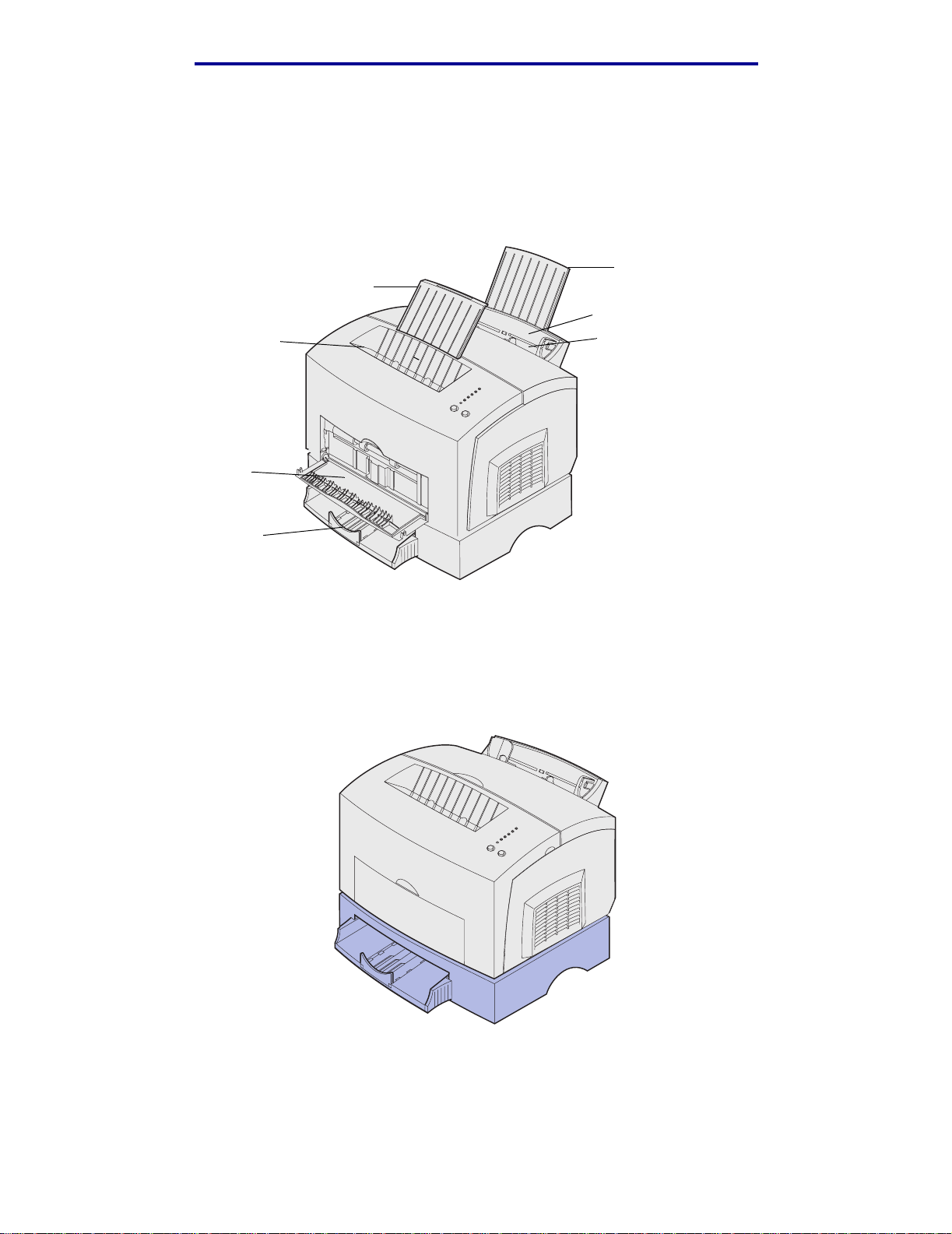
Paperinkäsittely
Tulostusmateriaalilähteet tulostimessa
Tulostimessa on kaksi vakiopaperilähdettä: automaattinen paperinsyöttölokero (lokero 1), johon
mahtuu 150 arkkia tavallista paperia, ja yhden arkin käsinsyöttölokero. Käytä lokeroa 1 useimmissa
tulostustöissä. Käytä käsinsyöttölokeroa yksittäisen paperiarkin, kalvon, kirjekuoren, tarran tai
kortistokortin tulostamiseen.
Paperituki
Paperituki
Lokero 1
Ylävastaanottoalusta
Etuluukku
Käsinsyöttölokero
250 arkin
lisälokero
Ylhäällä tulostimessa olevaan vastaanottoalustaan mahtuu enintään 100 arkkia. Yksittäisarkin
tulostukseen tarkoitetun etuluukun ansiosta voidaan tulostaa erikoismateriaalia, kuten kalvoja,
kirjekuoria, tarroja, kartonkia tai kortistokortteja suoraa paperirataa käyttäen, mikä vähentää
käyristymistä ja mahdollisia paperitukoksia.
Jos haluat lisätä paperikapasiteettia, voit hankkia 250 arkin lisälokeron.
Tulostusmateriaalilähteet tulostimessa
17
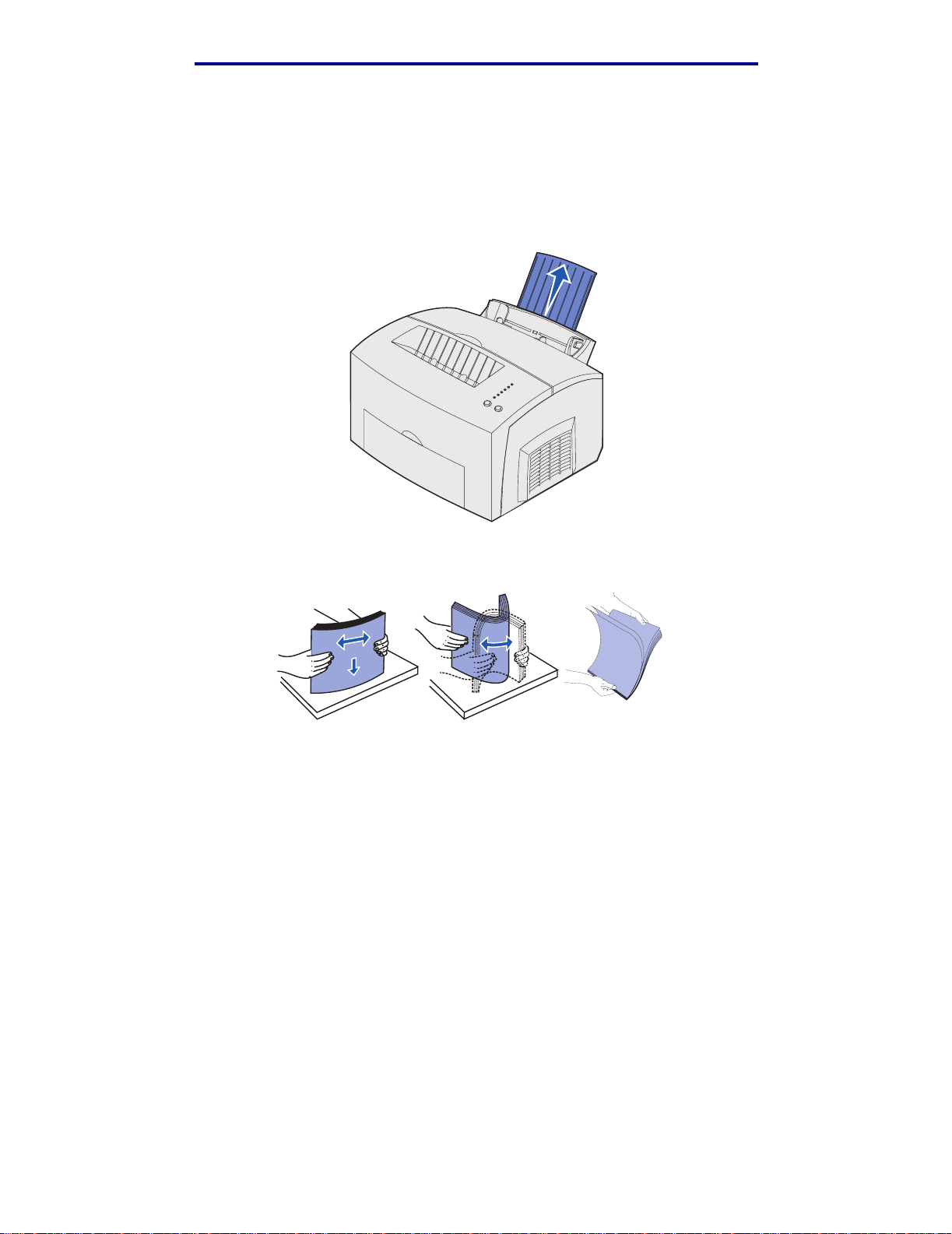
Paperinkäsittely
Paperin lisäys
Lisääminen syöttölokeroon 1
1 Vedä takapaperitukea ulos, kunnes kuulet napsahduksen.
2 Taivuttele nippua, jotta arkit irtoavat toi sistaan, tuuleta nippua kaikil ta neljältä sivulta, ja
taivuttele sitä uudelleen.
Paperin lisäys
18
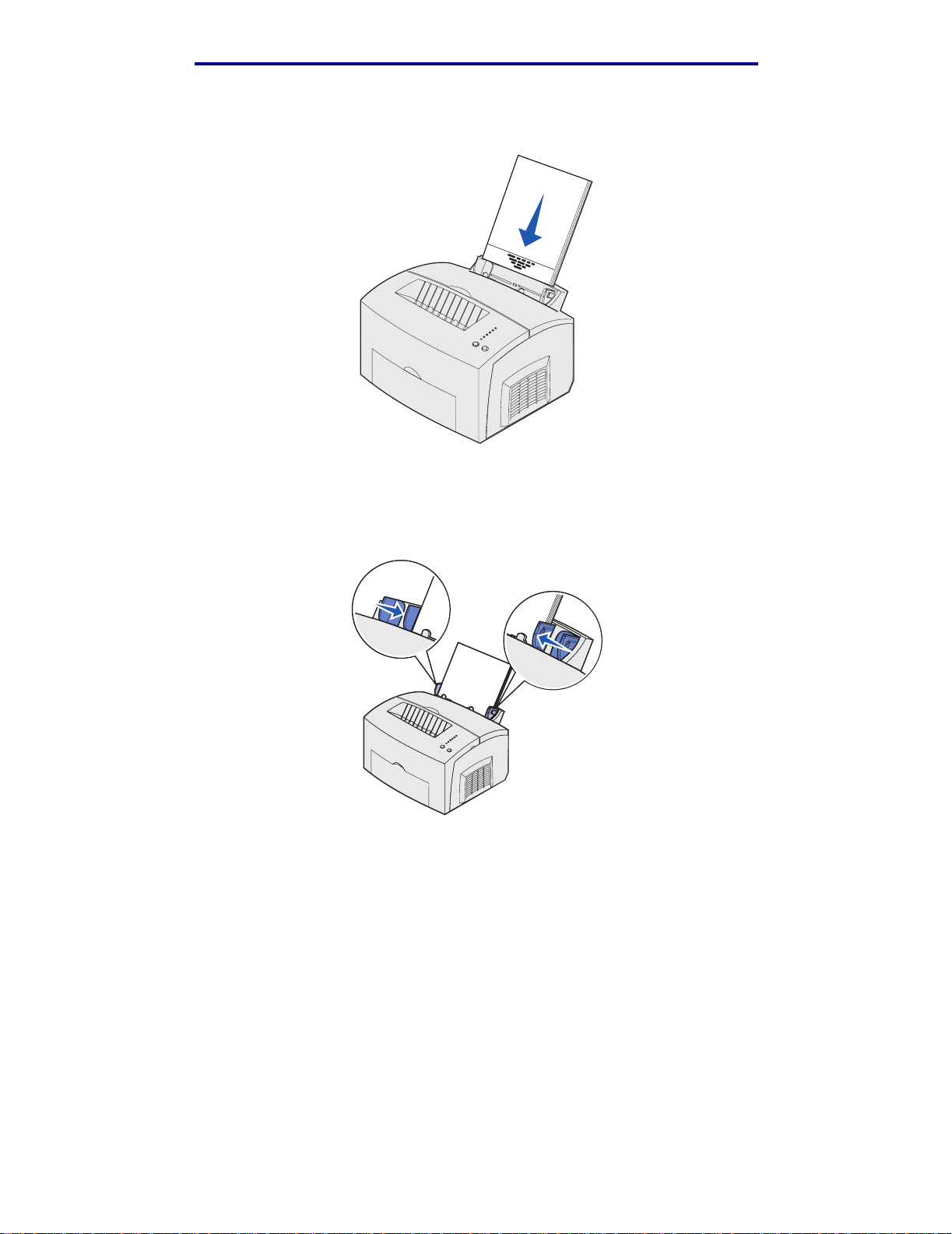
Paperinkäsittely
3 Jos lisäät kirjelomakkeita, aseta kirjelomakkeet siten, että sivun yläreuna osoittaa alaspäin
itseäsi kohti.
Huom. Esipainetun paperin, kuten kirjelomakkeiden, on kestettävä 200 °C:n lämpötila
ilman sulamisen tai haitallisten päästöjen vaaraa.
4 Liu'uta paperinohjaimet paperin reunoja vasten.
Paperin lisäys
19
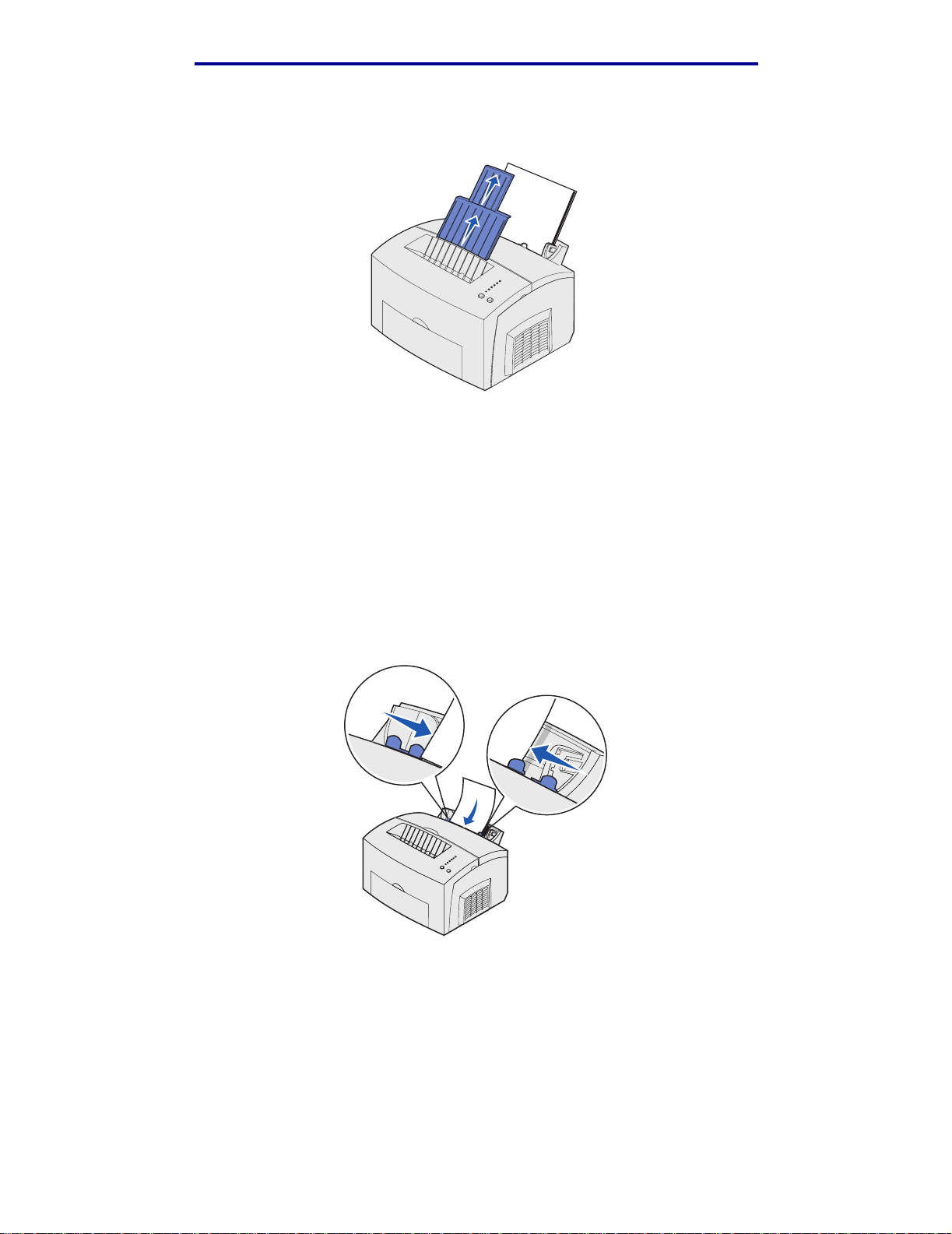
Paperinkäsittely
5 Vedä vastaanottoalustan paperin etutukea, kunnes kuulet napsahduksen. Jos tulostat
Legal-kokoiselle paperille, vedä paperin etutuki esiin kokonaan.
6 Valitse paperikoko ja -laji sovellusohjelmasta.
7 Käynnistä tulostustyö.
Lisääminen käsin s yö ttö lo ke roon
Käytä käsinsyöttölokeroa, jos haluat tulostaa kerrallaan yhden paperiarkin.
1 Jos lisäät kirjelomakkeita, aseta kirjelomake siten, että sivun yläreuna osoittaa alaspäin
itseäsi kohti.
2 Liu'uta paperinohjaimet paperin reunoja vasten.
3 Valitse paperikoko ja -laji sovellusohjelmasta.
4 Käynnistä tulostustyö.
5 Jatka tulostusta pa inamalla kerran Jatka-painiketta.
Paperin lisäys
20
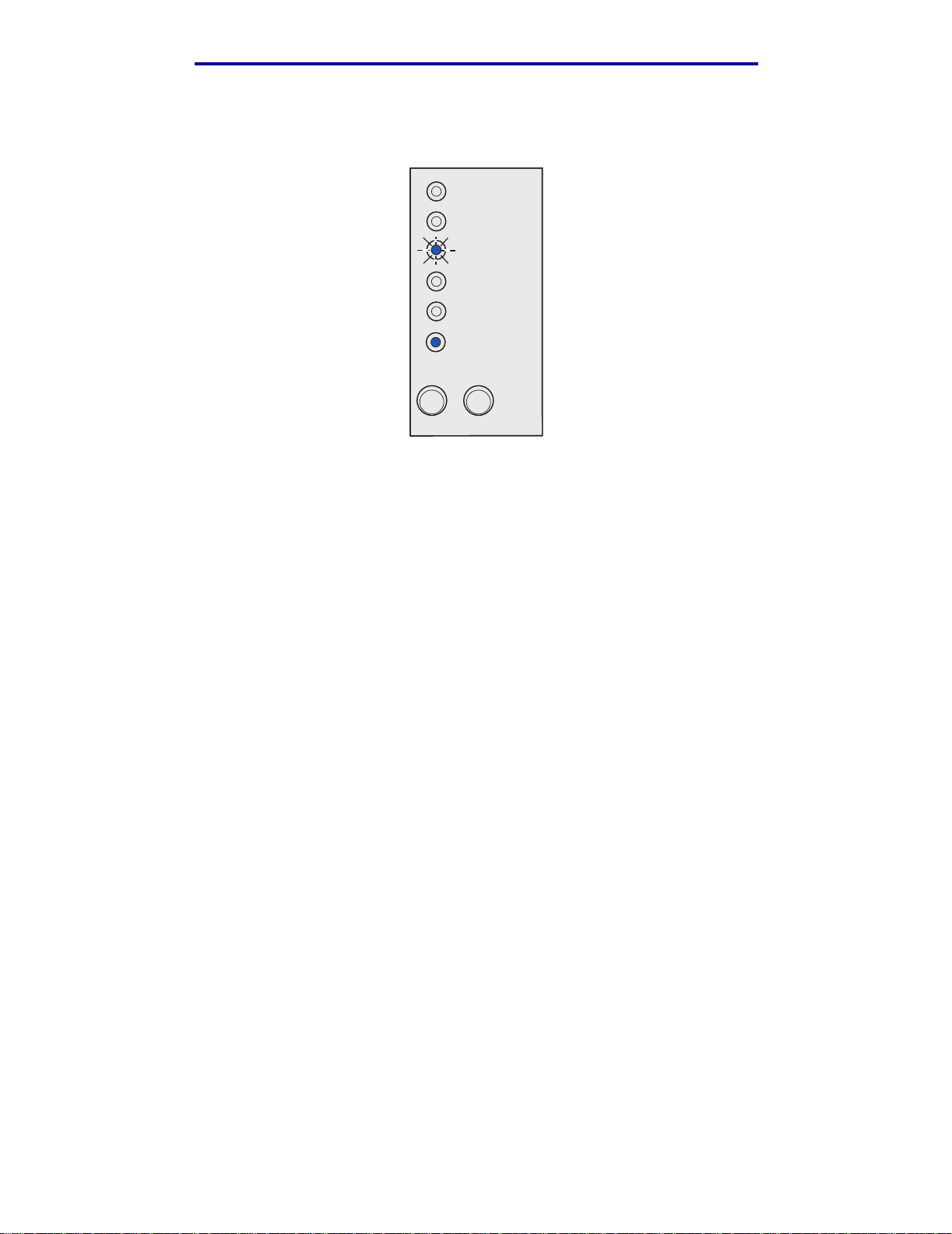
Paperinkäsittely
6 Kun Lisää paperia -valo vilkkuu ja Pa ina Jatka -valo syttyy, lisää toinen arkki
käsinsyöttölokeroon.
Ready/Data
Toner Low
Load Paper
Paper Jam
Error
Press Continue
7 Paina Jatka-painiketta.
Continue
Cancel
Paperin lisäys
21
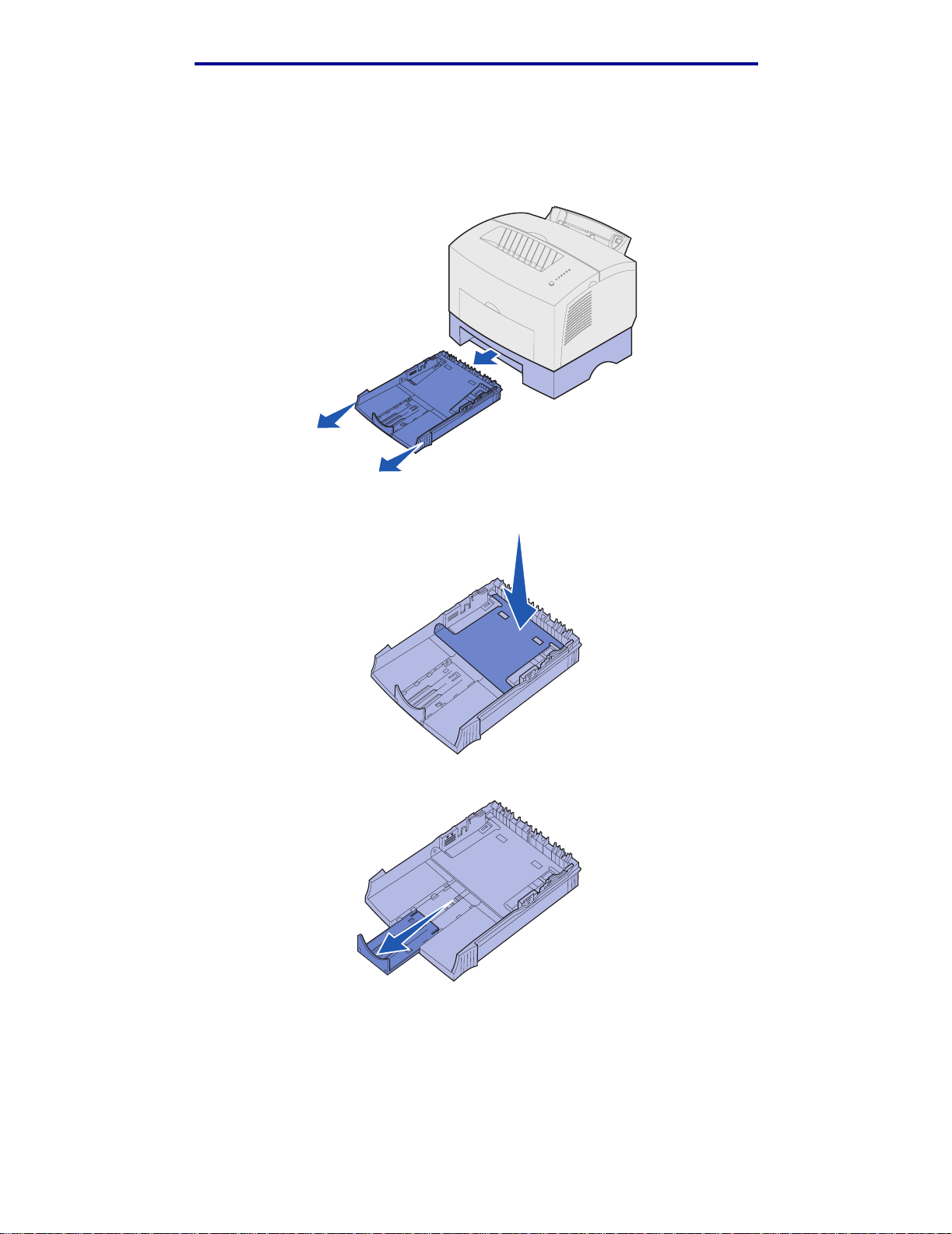
Paperinkäsittely
Lisääminen 250 arkin lisälo keroon
1 Tar tu syöttölokeron kummallakin sivulla oleviin kielekkeisiin ja vedä lokero kokonaan ulos
tulostimesta.
2 Ennen kuin lisäät paperia, paina metallilevy alas, kunnes se loksahtaa paikalleen.
3 Jos lisäät A4- tai Legal-kokoista paperia, vedä paperituki ulos.
Paperin lisäys
22
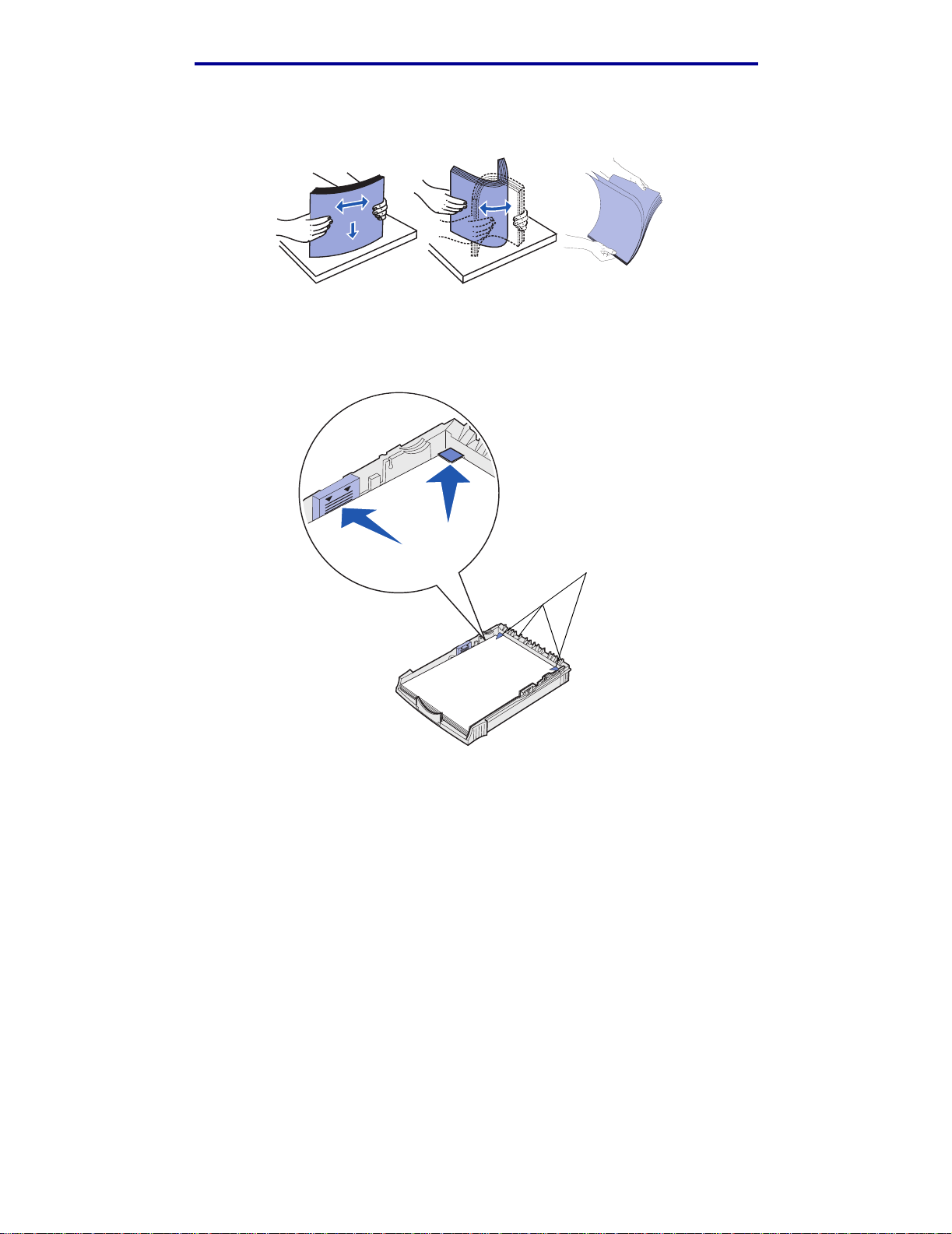
Paperinkäsittely
4 Taivuttele nippua, jotta arkit irtoavat toi sistaan, tuuleta nippua kaikil ta neljältä sivulta, ja
taivuttele sitä uudelleen.
5 Jos lisäät kirjelomakkeita, aseta painettu puoli alaspäin siten, että sivun yläreuna työntyy
tulostimeen ensin.
6 Älä lisää paperia täyttörajan yli. Lokeron ylitäyttö v oi aiheuttaa paperitukoksia.
Kulmapidikkeet
7 Varmista, että paperi on molempien kulmapidikkeiden alla ja tasaisesti lokerossa.
8 Liu'uta paperinohjaimet tulostusmateriaalin reuno ja vasten.
Paperin lisäys
23
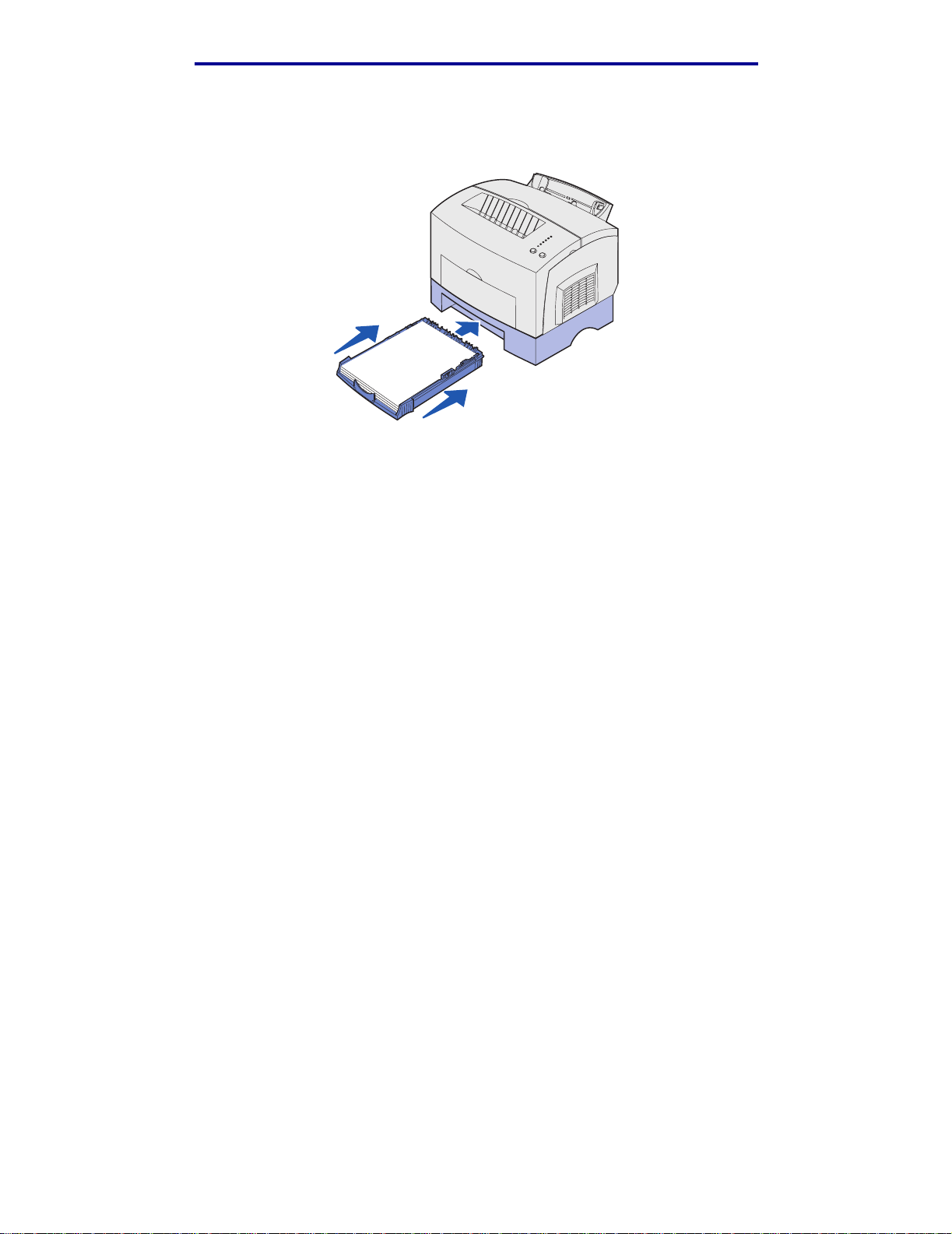
Paperinkäsittely
9 Aseta lokero hyvin tulostimeen.
Jos lokeroa ei työnnetä kokonaan tulostimeen, paperi ei ehkä syöty kunnolla.
10 Valitse paperikoko sovellusohjelmasta.
11 Käynnistä tulostustyö.
Paperin lisäys
24
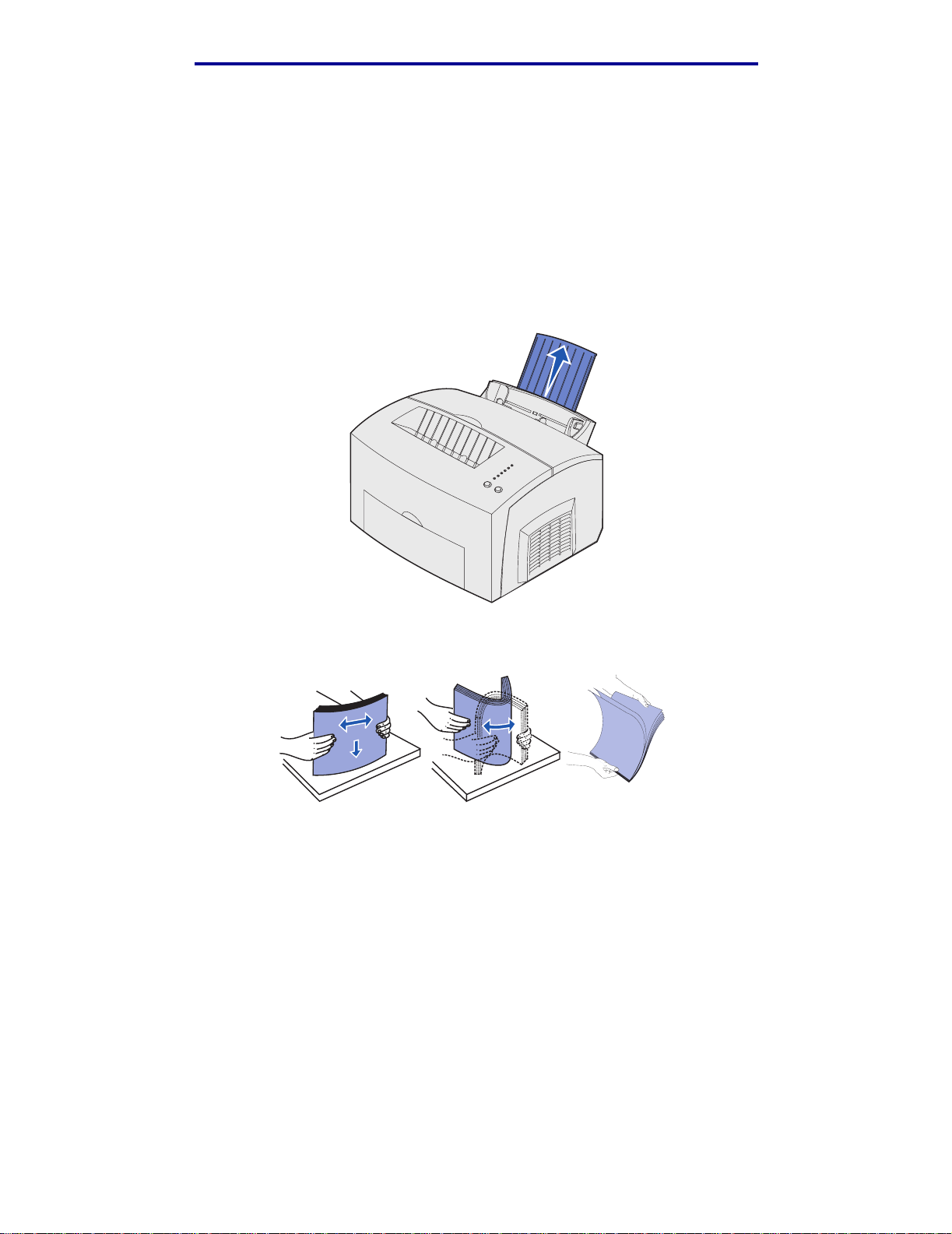
Paperinkäsittely
Kalvojen lisääminen
Käytä lasertulostimille suunniteltuja kalvoj a, kun tulostat kalvoja. On suositeltavaa käyttää Lexmarkin
lasertulostimille tarkoitettuja kalvoja: Letter-k ok oi st en kalvojen tuotenumero on 70X7240; A4-kokoisten
kalvojen tuotenumero on 12A5010.
Lisääminen syöttölokeroon 1
1 Vedä takapaperitukea ulos, kunnes kuulet napsahduksen.
2 Taivuttele nippua, jotta arkit irtoavat toi sistaan, tuuleta nippua kaikil ta neljältä sivulta, ja
taivuttele sitä uudelleen.
3 Lisää enintään 10 kalvoa tul ostuspuoli itseäsi koht i.
Huom. Kalvojen täyty y kestää 200 °C:n lämpötilaa ilman, että ne sul avat tai aiheut tavat
haitallisia päästöjä.
Kalvoj en lisääminen
25
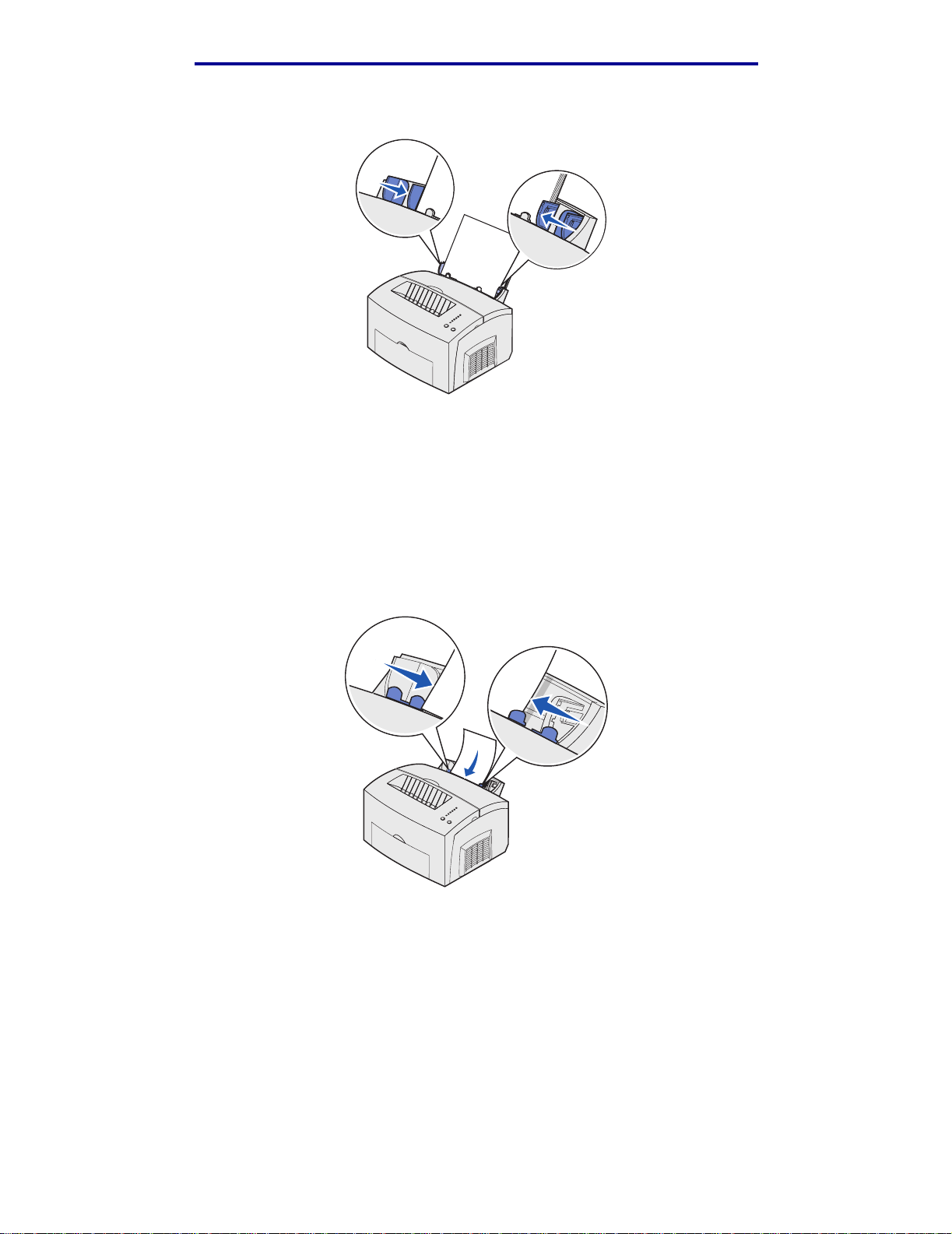
Paperinkäsittely
4 Liu'uta paperinohjaimet kalvojen reunoja vasten.
5 Valitse paperilaji sovellusohjelmasta.
6 Käynnistä tulostustyö.
Lisääminen käsin s yö ttö lo ke roon
Käytä käsinsyöttölokeroa, jos haluat tulostaa kerrallaan yhden kalvon.
1 Liu'uta paperinohjaimet kalvon re unoja vasten.
2 Valitse paperikoko ja -laji sovellusohjelmasta.
3 Käynnistä tulostustyö.
4 Jatka tulostusta pa inamalla kerran Jatka-painiketta.
Kalvoj en lisääminen
26

Paperinkäsittely
5 Kun Lisää paperia -valo vilkkuu ja Pa ina Jatka -valo syttyy, lisää toinen kalvo
käsinsyöttölokeroon.
Ready/Data
Toner Low
Load Paper
Paper Jam
Error
Press Continue
6 Paina Jatka-painiketta.
Continue
Cancel
Kalvoj en lisääminen
27

Paperinkäsittely
Kirjekuorien lisääminen
Lisää enintään 10 kirjekuorta lokeroon 1 tai lisää yksi kirjekuori kerrallaan käsinsyöttölokeroon.
Lisääminen syöttölokeroon 1
1 Vedä takapaperitukea ulos, kunnes kuulet napsahduksen.
2 Lisää enintään 10 kirjekuorta lokeron 1 keskelle ja säädä paperinohjaimet kirjekuorten
lev eyteen sopiviksi.
Huom. Käytä kirjekuoria, jotka kestävät 200 °C:n lämpötilan ilman, että ne sulkeutuvat,
käyristyvät voimakkaasti, rutistuvat tai aiheuttavat haitallisia päästöjä.
3 Valitse paperilaji sovellusohjelmasta.
4 Käynnistä tulostustyö.
Kirjekuorien lisääminen
28

Paperinkäsittely
Lisääminen käsin s yö ttö lo ke roon
Käytä käsinsyöttölokeroa, jos haluat tulostaa kerrallaan yhden kirjekuoren. Jos kirjekuorten
tulostaminen lokerosta 1 on ongelmallista, kokeile yhden kirjekuoren tulostamista kerrallaan
käsinsyöttölokerosta.
1 Lisää kirjekuori käsinsyött ölokeron keskelle ja säädä paperinohjaimet kirjekuoren leveyteen
sopiviksi.
2 Valitse paperikoko ja -laji sovellusohjelmasta.
3 Käynnistä tulostustyö.
4 Jatka tulostusta pa inamalla kerran Jatka-painiketta.
5 Kun Lisää paperia -valo vilkkuu ja Paina Jatka -valo syttyy, lisää toinen kirjekuori
käsinsyöttölokeroon.
Ready/Data
Toner Low
Load Paper
Paper Jam
Error
Press Continue
Continue
Cancel
6 Paina Jatka-painiketta.
Kirjekuorien lisääminen
29

Paperinkäsittely
Tarrojen lisääminen
Käytä lasertulostimiin suunniteltuja paperitarroja, kun tulostat tarroja satunnaisesti. Voit lisätä yhden
tarra-arkin kerr allaan käsinsyöttölokeroon tai enintään 10 tarra-arkkia lokeroon 1.
Lisätietoja tarratulostuksesta on Lexmarkin www-sivustossa osoitteessa www.lexmark.com
olevassa Card Stock & Label Guide -julkaisussa.
Lisääminen syöttölokeroon 1
1 Vedä takapaperitukea ulos, kunnes kuulet napsahduksen.
2 Taivuttele nippua, jotta arkit irtoavat toi sistaan, tuuleta nippua kaikil ta neljältä sivulta, ja
taivuttele sitä uudelleen.
Tarrojen lisääminen
30

Paperinkäsittely
3 Lisää enintään 10 tarra-arkkia tulo stuspuoli itseäsi kohti.
Huom. Käytä tav allisia ta rroja, jotka k estäv ät 200 °C:n lämpötil an aiheuttamatta hai tallisia
päästöjä.
4 Liu'uta paperinohjaimet tarra-arkkien reunoja vasten.
5 Valitse paperikoko ja -laji sovellusohjelmasta.
6 Käynnistä tulostustyö.
Tarrojen lisääminen
31

Paperinkäsittely
Lisääminen käsin s yö ttö lo ke roon
Käytä käsinsyöttölokeroa, jos haluat tulostaa kerrallaan yhden tarra-arkin. Jos tarra-arkkien
tulostaminen lokerosta 1 on ongelmallista, kokeile yhden tarra-arkin tulostamista kerrallaan
käsinsyöttölokerosta.
1 Vedä vastaanottoalustan paperin etutukea, kunnes kuulet napsahduksen.
2 Lisää tarra-arkki tulos tuspuoli itseäsi kohti.
Tarrojen lisääminen
32

Paperinkäsittely
3 Liu'uta paperinohjaimet tarra-arkin reunoja vasten.
4 Valitse paperikoko ja -laji sovellusohjelmasta.
5 Käynnistä tulostustyö.
6 Jatka tulostusta pa inamalla kerran Jatka-painiketta.
7 Kun Lisää paperia -valo vilkkuu ja Paina Jatka -valo syttyy, lisää toinen tarra-arkki
käsinsyöttölokeroon.
Ready/Data
Toner Low
Load Paper
Paper Jam
Error
Press Continue
Continue
Cancel
8 Paina Jatka-painiketta.
Tarrojen lisääminen
33

Paperinkäsittely
Kartongin lisääminen
Lisää enintään 10 kartonkiarkkia tai kortistokorttia lokeroon 1, kun tulostat ko rtistokartonkia tai
kartonkia satunnaisesti. Käsinsyöttölokeroon lisätään yksi kartonkiarkki tai kortistokortti kerrallaan.
Lisätietoja kartongille tulostamisesta on Lexmarkin www-sivustolla osoitteessa www.lexmark.com
olevassa Card Stock & Label Guide -julkaisussa.
Lisääminen syöttölokeroon 1
1 Vedä takapaperitukea ulos, kunnes kuulet napsahduksen.
2 Lisää lokeroon enintään 10 kartonkiarkkia tai 10 k ortistok orttia tulostuspuoli itseäsi kohti.
Huom. Käytä tavall ista kartonkia, joka kestää 200 °C:n lämpötilan aiheuttamatta haitallisia
päästöjä.
Kar tongin lisääminen
34

Paperinkäsittely
3 Liu'uta paperinohjaimet kartongin reunoja vasten.
4 Valitse paperikoko ja -laji sovellusohjelmasta.
5 Käynnistä tulostustyö.
Lisääminen käsin s yö ttö lo ke roon
Käytä käsinsyöttölokeroa, kun haluat tulostaa yhden kartonkiarkin tai kortistokortin kerrallaan. Jos
kortistokortin tulostaminen lokerosta 1 on ongelmallista, kokeile yhden kortin tulostamista kerrallaan
käsinsyöttölokerosta.
1 Lisää kortistokortti lokeroon tulostuspuoli itseäsi kohti.
2 Liu'uta paperinohjaimet kortistokortin reunoja vasten.
3 Valitse paperikoko ja -laji sovellusohjelmasta.
4 Käynnistä tulostustyö.
Kar tongin lisääminen
35

Paperinkäsittely
5 Jatka tulostusta pa inamalla kerran Jatka-painiketta.
6 Kun Lisää paperia -valo vilkkuu ja Pa ina Jatka -valo syttyy, lisää toinen kortistokortti
käsinsyöttölokeroon.
Ready/Data
Toner Low
Load Paper
Paper Jam
Error
Press Continue
7 Paina Jatka-painiketta.
Continue
Cancel
Kar tongin lisääminen
36

Paperinkäsittely
Tukosten poistaminen
Jos tulostusmateriaali on tukkinut tulostimen, Paperitukos-valo osoittaa, että paperirata on
tyhjennettävä.
Ready/Data
Toner Low
Load Paper
Paper Jam
Error
Press Continue
Continue
Cancel
Jos tulostusmateriaali on juuri alkanut syöttyä lokerosta 1, kun tukos ilmenee:
1 Vedä tulostusmateriaali ylös lokerosta 1.
2 Jatka tulostamista painamalla Jatka-painiketta tai avaamalla ja sulkemalla tulostimen kansi.
Tukosten poistaminen
37

Jos tukos ilmenee kiinnitysyksikössä:
1 Avaa tulostimen kansi.
2 Poista värikasetti (se voi olla lämmin).
Huom. Värikasetin pohjassa ole va kuvansiirtoyk sikön rumpu voi vahingoittua, jos se
joutuu valolle alttiiksi. Peitä kasetti tai säilytä sitä puhtaassa, pimeässä paikassa,
jos otat sen pois tulostimesta pit käksi aikaa.
Kuvansiirtoyksikön
rumpu
Paperinkäsittely
3 Vedä tulostusmateriaali varovasti ulos.
Kiinnitysyksikkö
Rulla
VAARA: Älä koske kiinnitysyksikköön, koska se saattaa olla kuuma!
4 Jos tulostusmateriaali on tiukasti jumissa rullan takana tai jos et saa siitä otetta, sulje kansi,
avaa etuluukku ja vedä paperi ulos.
5 Varmista, ettei tulostimessa ole enempää tulostusmateriaalia.
Tukosten poistaminen
38

Paperinkäsittely
6 Aseta värikasetti takaisin paikalleen.
7 Jatka tulostusta sulkemalla tulostimen kansi.
Tulostimessa voi ilmetä tuk os, jos ylävastaanottoalusta on liian täynnä eikä tulostusmateriaali pääse
tulemaan ulo s tulostimesta:
1 Poista tulostusmateriaali ylävastaanottoalustasta.
2 Selvitä tukos.
Jos tukos ilmenee, kun tulostetaan tarroja lokerosta 1 tai käsinsyöttölokerosta:
1 Varmista tukoksen selvittä misen jälkeen, että tarrat ovat kiinni taustapaperissa.
2 Lisää paperia lokeroon 1 ennen tarratu lostuksen jatkamista.
3 Paina Jatka-painiketta ja tulosta vähintään 10 valikkoasetussivua.
Paperi poistaa kai ken jäljellä olevan liiman kiinnitysyksiköstä tai sen päältä.
Varoitus: Tulostin voi vahingoittua pahoin, jos liimatarroja jää kiinnitysyksikköön. Katso
Soittaminen huoltoon.
Jos tukos ilmenee paperin siirtyessä 250 arkin lisälokerosta tulostimeen:
1 Avaa tulostimen kansi.
2 Poista värikasetti (se voi olla lämmin).
Tukosten poistaminen
39

Paperinkäsittely
3 Vedä paperia varovasti itseäsi kohti.
4 Aseta värikasetti takaisin paikalleen.
5 Jatka tulostusta sulkemalla tulostimen kansi.
Jos paperiin ei pääse helposti käsiksi:
1 Katkaise tulostimesta virta.
Huom. Menetät tulostustyön loppuosan.
2 Nosta tulostin pois tukiyksikön päältä.
3 Selvitä tukos.
Tukosten poistaminen
40

Paperinkäsittely
4 Kohdista tulostin tukiyksikön etuosaan ja aseta se tykiyksikön päälle.
5 Kytke virta tulostimeen ja lähetä tulostustyö uudelleen.
Jos tukos ilmenee juuri, kun paperi on syöttynyt 250 arkin lisälokerosta:
1 Vedä lokero kokonaan ulos.
2 Ojenna kätesi tulostimen sisään ja vedä paperi varovasti itseäsi k ohti.
3 Aseta lokero takaisin paikalleen ja jatka tulostusta.
Tukosten poistaminen
41

4
Käyttöpaneelin merkkivalot
Käyttöpaneelin merkkivalot tarkoittavat eri sarjoina eri asioita. Valot, jotka voivat palaa tai olla
palamatta tai vilkkua tai olla vilkkumatta, osoittavat tulostimen tiloja, k uten sen, missä tilassa tulostin
on, edellyttääkö tilanne käyttäjän toimia (esimerkiksi kun paperi on loppunut) t ai huoltoa.
Seuraav assa t aulukossa näkyvät yleisi mmät merkkivalosarjat. Napsautt amalla i lmoit ettua sivua saat
tietää, mitä merkkivalosarja tarkoittaa ja mitä vo it tehdä.
Yleiset merkkivalosarjat:
Valmis/
Data
Väriaine
vähissä
Lisää
paperi
Paperitukos
Virhe
Paina
Jatka
Tulostimen tila: Siirry:
•Valmis
•Power Saver
(Virransäästö)
• Valmis ja väriaine
vähissä
• Virransäästö ja
väriaine vähissä
Ei valmis (tulostimeen ei
ole yhteyttä)
Ei valmis ja väriaine
vähissä
• Käytössä
• Flash-muistin
tiivistys
• Flash-alustus
• Flash-ohjelmointi
• Tulostetaan
hakemisto
• Tulostetaan
valikkoasetussivu(t)
• Tulostetaan
tulostuslaatutestisivut
Sivu 46
Sivu 47
Sivu 47
Sivu 48
Sivu 49
Käytössä ja väriaine
vähissä
Odottaa Sivu 51
Käyttöpaneelin merkkivalot
42
Sivu 50

Yleiset merkkivalosarjat:
Käyttöpaneelin merkkivalot
Valmis/
Data
Väriaine
vähissä
Lisää
paperi
Paperitukos
Virhe
Paina
Jatka
Tulostimen tila: Siirry:
Odottaa ja väriaine
vähissä
• Tyhjennys
• Tarkkuutta
vähennetty
• Tyhjennys ja väriaine
vähissä
• Tarkkuutta
vähennetty ja
väriaine vähissä
Lisää
tulostusmateriaalia
käsinsyöttölokeroon
Lisää
tulostusmateriaalia
lokeroon 1 tai 250 arkin
lisälokeroon
Poista paperi
vastaanottoalustalta
Sivu 51
Sivu 52
Sivu 52
Sivu 53
Sivu 53
Sivu 54
Tulosta kaksipuolisen
tulostustyön toinen puoli
• Yläkansi on auki
• Värikasettia ei ole
asennettu
Värikasettivirhe Sivu 55
Vaihda viallinen
värikasetti uuteen
Heksatulost us valmis Sivu 56
Sivu 54
Sivu 55
Sivu 56
Käyttöpaneelin merkkivalot
43

Yleiset merkkivalosarjat:
Käyttöpaneelin merkkivalot
Valmis/
Data
Väriaine
vähissä
Lisää
paperi
Paperitukos
Virhe
Paina
Jatka
Tulostimen tila: Siirry:
Heksatulostus valmis ja
väriaine vähissä
• Työn peruutus
• Tulostimen
uudelleenasetus
• Tehdasasetusten
palautus
Huoltovirhe Sivu 58
Sivu 57
Sivu 57
Kun Virhe- ja Paina Jatka -merkkivalot palavat, on tapahtunut toissijainen virhe. Paina Jatka-painiketta
kahdesti. Esiin tule vat toissijaisten vir hek oodien merkkivalosarjat. Seuraava taulukko osoittaa, mitä
nämä merkkivalosarjat tarkoittavat ja mitä voit tehdä.
Toissijaisten virhekoodien merkkivalosarjat
Valmis/
Data
Väriaine
vähissä
Lisää
paperi
Paperitukos
Virhe
Paina
Jatka
Tulostimen tila: Siirry:
Toissijainen virhekoodi Sivu 58
Muisti ei riitä lajitt. Sivu 59
Muisti täynnä Sivu 60
Monimutkainen sivu Sivu 61
Lyhyt paperi Sivu 61
Fonttivirhe Sivu 62
Käyttöpaneelin merkkivalot
44

Käyttöpaneelin merkkivalot
Toissijaisten virhekoodien merkkivalosarjat
Valmis/
Data
Väriaine
vähissä
Lisää
paperi
Paperitukos
Virhe
Paina
Jatka
Tulostimen tila: Siirry:
Tulostimen muisti ei
riitä
Flash-muisti täynnä Sivu 63
Viallinen Flash-muisti Sivu 63
Alustamaton Flashmuisti
RAM ei riitä
tiivistämiseen
Virhe
isäntäkoneyhteydessä
Sivu 62
Sivu 64
Sivu 64
Sivu 65
.
Toissijaisten virhekoodien merkkivalosarjat, kun tulostimessa on tukos
Valmis/
Data
Väriaine
vähissä
Lisää
paperi
Paperitukos
Virhe
Paina
Jatka
Tulostimen
tila:
Tukos Sivu 37,
Tulostimessa
ilmenee tukos,
kun paperi
alkaa syöttyä
lokerosta
Siirry:
Tukosten
poistaminen
Sivu 37, Sivu 41,
Tukosten
poistaminen
Käyttöpaneelin merkkivalot
45

Käyttöpaneelin merkkivalot
Toissijaisten virhekoodien merkkivalosarjat, kun tulostimessa on tukos
Valmis/
Data
Väriaine
vähissä
Lisää
paperi
Paperitukos
Tämän merkkivalosarjan merkitys:
• Tulostin on valmis vastaanottamaan ja
käsittelemään tietoa.
• Tulostin on virransäästötilassa.
Käyttäjän toimet:
Virhe
Paina
Jatka
Tulostimen
tila:
Tulostimessa
ilmenee tukos,
kun paperi
siirtyy
lokerosta
tulostimeen
Tulostimessa
ilmenee tukos,
kun paperi
siirtyy
lokerosta
Siirry:
Sivu 38, Sivu 39,
Tukosten
poistaminen
Sivu 39,
Tukosten
poistaminen
• Lähetä tulostustyö.
• Tulosta valikkoasetussivut, joilla näkyvät
nykyiset tulostinasetukset, painamalla kerran
Jatka-painiketta.
• Palauta tul o stimen alkuasetukset painamalla ja
pitämällä alaspainettuna
Peruuta-painiketta.
Huom. Jos haluat muuttaa Virransäästö-
asetusta, se voidaan asettaa vain
paikallisen tulostimen
asetusapuohjelmasta (ks.
Paikallisen tulostimen
asetusapuohjelman käyttö).
Käyttöpaneelin merkkivalot
46

Käyttöpaneelin merkkivalot
Tämän merkkivalosarjan merkitys:
Tulostin on valmis vastaanottamaan ja käsittelemään
tietoa. Lisäksi väri on loppumassa värikasetista.
Ready/Data
Käyttäjän toimet:
• Lähetä tulostustyö.
• Tulosta valikkoasetussivu, jolla näkyvät
nykyiset tulostinasetukset, painamalla kerran
Jatka-painiketta.
• Poista v ärikasett i ja r avist a sitä. Näin pidennät
värikasetin käyttöikää. Jos uutta värikasettia ei
ole jo valmiina, tilaa uusi kasetti.
• Vaihda värikasetti.
• Palauta tul ostimen alkuasetukset painamalla
Peruuta-painiketta ja pitämällä sitä painettuna.
Huom. Väri vähissä -valo ei syty, jos 1 500
sivun aloituskasetti on asennett una.
Tämän merkkivalosarjan merkitys:
Tulostin ei ole valmis vastaanottamaan tai
käsittelemään tietoa tai tulostinportteihin ei ole
yhteyttä.
Continue
Toner Low
Load Paper
Paper Jam
Error
Press Continue
Cancel
Ready/Data
Toner Low
Käyttäjän toimet:
• Palaa Valmis- tai Käytössä-tilaan painamalla
kerran
• Peruuta tulostustyö painamalla
Jatka-painiketta.
Peruuta-painiketta
ja sitten vapauttamalla painike.
• Palauta tul ostimen alkuasetukset painamalla
Peruuta-painiketta ja pitämällä sitä painettuna.
Käyttöpaneelin merkkivalot
47
Continue
Load Paper
Paper Jam
Error
Press Continue
Cancel

Käyttöpaneelin merkkivalot
Tämän merkkivalosarjan merkitys:
Tulostin ei ole valmis vastaanottamaan tai
käsittelemään tietoa tai tulostinportteihin ei ole
yhteyttä. Lisäksi väri on loppumassa värikasetista.
Käyttäjän toimet:
• Palaa Valmis- tai Käytössä-tilaan painamalla
kerran
• Peruuta tulostustyö painamal la
Jatka-painiketta.
Peruuta-painiketta
ja sitten vapauttamalla painik e .
• Poista v ärikasett i ja r avist a sitä. Näin pidennät
värikasetin käyttöikää. Jos uutta värikasettia ei
ole jo valmiina, tilaa uusi kasetti.
• Vaihda värikasetti.
• Palauta tul ostimen alkuasetukset painamalla
Peruuta-painiketta ja pitämällä sitä painettuna.
Continue
Ready/Data
Toner Low
Load Paper
Paper Jam
Error
Press Continue
Cancel
Käyttöpaneelin merkkivalot
48

Käyttöpaneelin merkkivalot
Tämän merkkivalosarjan merkitys:
• Tulostin vastaanottaa, käsittelee tai tulostaa
tietoja.
• Tulostin tiivistää flash-muistia, jotta saadaan
käyttöön poistettujen resurss ien varaama tila.
• Tulostin alustaa flash-muistia.
• Tulostin tallentaa flash-muist ii n resursseja,
kuten fontteja ja makroja.
• Tulostin tulostaa hakemiston, fonttiluettelon,
valikk oasetussivut tai tulostuslaatutestisivut.
Käyttäjän toimet:
• Käytössä:
–
Odota, että ilmoitus poistuu näytöstä.
– P eruuta tulostustyö pa inamalla Peruuta-painiketta
ja sitten vapauttamalla painike.
– Palauta tulostimen alkuasetukset painamalla
Peruuta-painiketta ja pitämällä sitä painettuna.
• Flash-muistin tiivistys, Flash-muistin alustus tai
Flash-muistin ohjelmointi:
Odota, että ilmoitus poistuu näytöstä.
–
Continue
Ready/Data
Toner Low
Load Paper
Paper Jam
Error
Press Continue
Cancel
Varoitus: Älä sammuta tulostinta, kun tämä
ilmoitus näkyy näytössä.
• Tulostetaan hakemisto, fonttiluettelo,
valikk oasetussivut tai tulostuslaatutestisivut:
–
Odota, että sivut tulostuvat. Käytössä-ilmoitus
on näkyvissä, kun sivut tulostuvat. Valmis/
Data-valo palaa, kun tulostus päättyy.
Käyttöpaneelin merkkivalot
49

Käyttäjän toimet:
Käyttöpaneelin merkkivalot
• Tulostetaan hakemisto, fonttiluettelo,
valikk oasetussivut tai tulostuslaatutestisivut:
Peruuta tulostus painamalla kerran Peruuta-
–
painiketta.
– Palauta tulostimen alkuasetukset painamalla
Peruuta-painiketta ja pitämällä sitä painettuna.
• Vastaanotetaan/käsitellään tietoa
isäntäkoneesta:
–
Odota, että ilmoitus poistuu näytöstä.
– Peruuta käsittely painamalla kerran Peruuta-
painiketta.
– Palauta tulostimen alkuasetukset painamalla
Peruuta-painiketta ja pitämällä sitä painettuna.
Tämän merkkivalosarjan merkitys:
Tulostin vastaanottaa tai käsittelee tietoa tai tulostaa
testisivua. Lisäksi väri on loppumassa värikasetis ta.
Käyttäjän toimet:
Continue
Ready/Data
Toner Low
Load Paper
Paper Jam
Error
Press Continue
Cancel
Ready/Data
Toner Low
• Poista v ärikasett i ja r avist a sitä. Näin pidennät
värikasetin käyttöikää. Jos uutta värikasettia ei
ole jo valmiina, tilaa uusi kasetti.
• Vaihda värikasetti.
• Peruuta tulostustyö painamalla
Peruuta-painiketta
ja sitten vapauttamalla painike.
• Palauta tul ostimen alkuasetukset painamalla
Peruuta-painiketta ja pitämällä sitä painettuna.
Huom. Väri vähissä -valo ei syty, jos 1 500
sivun aloituskasetti on asennett una.
Continue
Load Paper
Paper Jam
Error
Press Continue
Cancel
Käyttöpaneelin merkkivalot
50

Käyttöpaneelin merkkivalot
Tämän merkkivalosarjan merkitys:
Tulostin odottaa tulostuksen aikakatkaisuun asti tai
siihen asti, että se saa lisää tiet oa.
Ready/Data
Käyttäjän toimet:
• Peruuta tulostustyö painamalla
Peruuta-painiketta
ja sitten vapauttamalla painike.
• Tulosta puskurin sisältö painamalla kerran
Jatka-painiketta.
• Palauta tul ostimen alkuasetukset painamalla
Peruuta-painiketta ja pitämällä sitä painettuna.
Tämän merkkivalosarjan merkitys:
Tulostin odottaa tulostuksen aikakatkaisuun asti tai
siihen asti, että se saa lisää tiet oa. Lisäksi väri on
loppumassa värikasetista.
Käyttäjän toimet:
• Poista v ärikasett i ja r avist a sitä. Näin pidennät
värikasetin käyttöikää. Jos uutta värikasettia ei
ole jo valmiina, tilaa uusi kasetti.
• Vaihda värikasetti.
• Tulosta puskurin sisältö painamalla kerran
Jatka-painiketta.
• Peruuta tulostustyö pai namalla
Peruuta-painiketta
ja sitten vapauttamalla painik e .
• Palauta tul ostimen alkuasetukset painamalla
Peruuta-painiketta ja pitämällä sitä painettuna.
Continue
Continue
Toner Low
Load Paper
Paper Jam
Error
Press Continue
Cancel
Ready/Data
Toner Low
Load Paper
Paper Jam
Error
Press Continue
Cancel
Huom. Väri vähissä -valo ei syty, jos 1 500
sivun aloituskasetti on asennett una.
Käyttöpaneelin merkkivalot
51

Käyttöpaneelin merkkivalot
Tämän merkkivalosarjan merkitys:
• Tulostin tyhjentää vahingo ittunutta
tulostustietoa.
• Tulostin käsittelee tietoa tai tulostaa sivuja,
mutta parhaillaan tulostettavana olevan
tulostustyön sivun tarkkuus on vähennetty 600
dpi:stä 300 dpi:hin, jotta vältettäisiin muistin
täyttymisestä aiheutuva virhe.
Käyttäjän toimet:
• Odota, kunnes käyttöpaneelissa palaa V almis/
Data-valo, ja tulosta muita töitä vasta sitten.
• Peruuta tulostustyö painamalla
painiketta ja sitten vapauttamalla painike.
• Palauta tul ostimen alkuasetukset painamalla
Peruuta-painiketta ja pitämällä sitä painettuna.
Peruuta-
Continue
Ready/Data
Toner Low
Load Paper
Paper Jam
Error
Press Continue
Cancel
Tämän merkkivalosarjan merkitys:
Tulostin tyhjentää vahingoittunutta tulostustietoa.
Lisäksi väri on loppumassa värikasetista.
Käyttäjän toimet:
• Odota, kunnes käyttöpaneelissa palaa V almis/
Data-valo, ja tulosta muita töitä vasta sitten.
• Poista v ärikasett i ja r avist a sitä. Näin pidennät
värikasetin käyttöikää. Jos uutta värikasettia ei
ole jo valmiina, tilaa uusi kasetti.
• Vaihda värikasetti.
Huom. Väri vähissä -valo ei syty, jos 1 500
sivun aloituskasetti on asennett una.
Continue
Ready/Data
Toner Low
Load Paper
Paper Jam
Error
Press Continue
Cancel
Käyttöpaneelin merkkivalot
52

Käyttöpaneelin merkkivalot
Tämän merkkivalosarjan merkitys:
Tulostin kehottaa lisäämään yksittäisen
tulostusmateriaaliarkin käsinsyöttölokeroon.
Ready/Data
Käyttäjän toimet:
• Lisää tulostusmateriaali käsinsyöttö lokeroon
siten, että tulostuspuoli on tulostimen etuosaa
kohti.
• Jatka tulostusta painamalla kerr an
Jatka -painik etta.
Tämän merkkivalosarjan merkitys:
Tulostusmateriaali on loppunut tulosti mesta tai se ei ol e
syöttynyt tulostimeen oikein.
Käyttäjän toimet:
Continue
Toner Low
Load Paper
Paper Jam
Error
Press Continue
Cancel
Ready/Data
Toner Low
• Lisää tulostusmateriaali lok eroon 1 t ai 250 arkin
lisälokeroon ja jatka tulostusta painamalla
kerran
Jatka-painiketta.
• Tarkista, että tulostusmateriaali on lisätt y oikein
lokeroon 1 tai 250 arkin lisälokeroon.
• Peruuta tulostustyö painamal la
Peruuta-painiketta
ja sitten vapauttamalla painik e .
Käyttöpaneelin merkkivalot
53
Continue
Load Paper
Paper Jam
Error
Press Continue
Cancel

Käyttöpaneelin merkkivalot
Tämän merkkivalosarjan merkitys:
Ylävastaanottoalusta on täynnä.
Käyttäjän toimet:
Poist a tulostusmateriaali vastaanottoalustalta.
Tämän merkkivalosarjan merkitys:
Tulosta kaksipuolisen tulostustyön toinen puoli.
Käyttäjän toimet:
Aseta tulostustyö uudelleen lokeroon 1 ajurin
ponnahdusvalikossa olevien ohjeiden mukaisesti niin,
että sivut menevät oikein päin.
Continue
Ready/Data
Toner Low
Load Paper
Paper Jam
Error
Press Continue
Cancel
Ready/Data
Toner Low
Load Paper
Paper Jam
Käyttöpaneelin merkkivalot
54
Continue
Error
Press Continue
Cancel

Käyttöpaneelin merkkivalot
Tämän merkkivalosarjan merkitys:
Tulostimen yläkansi on avoinna tai värikasettia ei ole
asennettu.
Ready/Data
Käyttäjän toimet:
• Sulje kansi, jotta näet ennen k annen a vaamista
syttyneen merkkivalosarjan.
• Asenna värikasetti.
Tämän merkkivalosarjan merkitys:
Värikasettia ei ole asennettu, tai tulostin on havainnut
värikasettivirheen.
Käyttäjän toimet:
• Asenna värikasetti, jos sitä ei ole vielä
asennettu.
• Jos värikasetti on asennettu, poista se ja
asenna uusi värikasetti (katso Värikasetin
vaihtaminen).
Continue
Toner Low
Load Paper
Paper Jam
Error
Press Continue
Cancel
Ready/Data
Toner Low
Load Paper
Paper Jam
Error
Press Continue
Käyttöpaneelin merkkivalot
55
Continue
Cancel

Käyttöpaneelin merkkivalot
Tämän merkkivalosarjan merkitys:
Käyttämääsi värikasettia ei ole suunniteltu tulo stinta
varten.
Käyttäjän toimet:
Asenna värikasetti, joka on tehty käyt tämääsi tul ostinta
varten (katso Tarvikkeiden tilaaminen).
Tämän merkkivalosarjan merkitys:
Tulostin on Val mis-tilassa ja Heksatulostus on
aktiivinen.
Käyttäjän toimet:
Edistyneet käyttäjät voivat käyttää heksatulostusta
tulostusongelmien määrittämisess ä. Kun ongelma on
ratkaistu, lopeta heksatulostus katkaisemalla virta
tulostimesta.
Continue
Ready/Data
Toner Low
Load Paper
Paper Jam
Error
Press Continue
Cancel
Ready/Data
Toner Low
Load Paper
Paper Jam
Error
Press Continue
Käyttöpaneelin merkkivalot
56
Continue
Cancel

Käyttöpaneelin merkkivalot
Tämän merkkivalosarjan merkitys:
Tulostin on Val mis-tilassa, heksatulostus on aktiivinen
ja väri on loppumassa värikasetista.
Käyttäjän toimet:
• Edistyneet käyttäjät voivat käyttää
heksatulostusta tulostusongelmien
määrittämisessä. Kun ongelma on ratkai stu,
lopeta heksatulostus katkaisemalla virta
tulostimesta.
• Poista v ärikasett i ja r avist a sitä. Näin pidennät
värikasetin käyttöikää. Jos uutta värikasettia ei
ole jo valmiina, tilaa uusi kasetti.
• Vaihda värikasetti.
Huom. Väri vähissä -valo ei syty, jos 1 500
sivun aloituskasetti on asennett una.
Tämän merkkivalosarjan merkitys:
• Tulostettavana oleva työ on peruutettu.
• Tulostin palauttaa käyttäjän oletusasetukset.
Kaikki aktiiviset tulostustyöt peruutetaan.
Käyttäjän oletusasetus on voimassa, kunnes
muutat sitä tai palautat tehdasasetukset.
Käyttäjän toimet:
Odota, että ilmoitus poistuu näytöst ä.
Continue
Ready/Data
Toner Low
Load Paper
Paper Jam
Error
Press Continue
Cancel
Ready/Data
Toner Low
Load Paper
Paper Jam
Error
Press Continue
Käyttöpaneelin merkkivalot
57
Continue
Cancel

Käyttöpaneelin merkkivalot
Tämän merkkivalosarjan merkitys:
Tulostimessa on huoltoa edellyttävä virhe ja tulostu s on
päättynyt.
Ready/Data
Käyttäjän toimet:
Katkaise virta tulostimesta ja ky tk e se sitt en uud elleen.
Jos valot edelleenkin vilkkuvat, ota yhteys tulostimen
ostopaikkaan.
Toissijainen virhekoodi
Tämän merkkivalosarjan merkitys:
Tulostimessa on jokin seuraavista virheistä:
• Muisti on täynnä.
• Sivu on liian monimutkainen tulostettavaksi.
• Sivu on lyhyempi kuin määritetyt
sivumarginaalit.
• Muotoillun sivun tarkkuus on vähennetty 300
dpi:hin ennen tulostamista.
• Tulostimessa on ilmennyt fonttivi rhe.
• Muisti ei riitä puskurin sisällön tallentamiseen.
• Tulostimen muisti ei riitä Flash-muistin
tiivistämiseen.
• Yhteys tietokoneeseen on katkennut.
Continue
Continue
Toner Low
Load Paper
Paper Jam
Error
Press Continue
Cancel
Ready/Data
Toner Low
Load Paper
Paper Jam
Error
Press Continue
Cancel
–jatkoa–
Käyttöpaneelin merkkivalot
58

Käyttöpaneelin merkkivalot
Toissijainen virhekoodi
Käyttäjän toimet:
• Paina
tulee toissijainen il moitus.
• Poista toissijainen ilmoitus painamalla kerran
Jatka-painiketta.
Jatka-painiketta kahdesti, jolloin esiin
Ready/Data
Toner Low
Load Paper
Paper Jam
Error
Press Continue
Toissijainen virhekoodi
Tämän merkkivalosarjan merkitys:
Tulostimessa ei ole tarpeeksi muistitilaa tulostustyön
lajitteluun. Syy tähän voi olla jokin seuraavista
virheistä:
• Muisti on täynnä.
• Sivu on liian monimutkainen tulostettavaksi.
• Sivu on lyhyempi kuin määritetyt
sivumarginaalit.
• Muotoillun sivun tarkkuus on vähennetty 300
dpi:hin ennen tulostamista.
• Tulostimessa on ilmennyt fonttivi rhe.
• Muisti ei riitä puskurin sisällön tallentamiseen.
• Tulostimen muisti ei riitä Flash-muistin
tiivistämiseen.
• Yhteys tietokoneeseen on katkennut.
Continue
Continue
Cancel
Ready/Data
Toner Low
Load Paper
Paper Jam
Error
Press Continue
Cancel
–jatkoa–
Käyttöpaneelin merkkivalot
59

Käyttöpaneelin merkkivalot
Toissijainen virhekoodi
Käyttäjän toimet:
• Poista ilmoitus ja jatka työn tulostamista
painamalla kerran
tulostu oikein).
• Peruuta tulostustyö painamalla
painiketta ja sitten vapauttamalla painike.
• Palauta tul ostimen alkuasetukset painamalla
Peruuta-painiketta ja pitämällä sitä painettuna.
• Vältä saman virheen toistuminen seuraavasti:
–
Yksinkertaista tulostustyötä. Yksinkertaista
sivun tulostusta vähentämällä tekstin tai
grafiikan määrää ja poistamalla tarpeettomat
ladatut fontit tai makrot.
– Asenna tulostimeen lisää muistia (katso ohjeet
Asennusopas-oppaasta).
Jatka-paini ketta (työ ei ehkä
Peruuta-
Continue
Ready/Data
Toner Low
Load Paper
Paper Jam
Error
Press Continue
Cancel
Toissijainen virhekoodi
Tämän merkkivalosarjan merkitys:
Tulostin käsittelee tietoa, mutta sivujen t allentamiseen
käytettävä muisti on täynnä.
Käyttäjän toimet:
• Poista ilmoitus ja jatka työn tulostamista
painamalla kerran
Jatka-paini ketta (työ ei ehkä
tulostu oikein).
• Peruuta tulostustyö painamalla
Peruuta-
painiketta ja sitten vapauttamalla painike.
• Palauta tul ostimen alkuasetukset painamalla
Peruuta-painiketta ja pitämällä sitä painettuna.
• Vältä saman virheen toistuminen seuraavasti:
Yksinkertaista tulostustyötä. Yksinkertaista
–
sivun tulostusta vähentämällä tekstin tai
grafiikan määrää ja poistamalla tarpeettomat
ladatut fontit tai makrot.
– Asenna tulostimeen lisää muistia (katso ohjeet
Asennusopas-oppaasta).
Continue
Ready/Data
Toner Low
Load Paper
Paper Jam
Error
Press Continue
Cancel
Käyttöpaneelin merkkivalot
60

Toissijainen virhekoodi
Käyttöpaneelin merkkivalot
Tämän merkkivalosarjan merkitys:
Sivu ei ehkä tulostu oikein, koska sivun tulostustiedot
ovat liian monimutkaiset.
Käyttäjän toimet:
• Poista ilmoitus ja jatka työn käsittelemistä
painamalla kerran
Jatka-paini ketta (osa
tulostustiedosta saattaa kadota).
• Vältä saman virheen toistuminen seuraavasti:
–
Yksinkertaista sivun tulostusta vähentämällä
tekstin tai grafiikan määrää ja poistamalla
tarpeettomat ladatut fontit tai makrot.
– Ota Page Protect (Sivunsuojaus) käyttöön
paikallisen tulostimen asetusapuohjelmassa.
– Asenna tulostimeen lisää muistia (katso ohjeet
Asennusopas-oppaasta).
Toissijainen virhekoodi
Tämän merkkivalosarjan merkitys:
Paperi on liian lyhyt muotoillun tiedon tulostamiseen.
Näin käy, kun tulostin ei tiedä lokerossa olevan
tulostusmateriaalin kokoa tai kun tulostusmateriaalin
syötössä on ongelmia.
Käyttäjän toimet:
• Varmista, että tulostimeen lisäämäsi
tulostusmateriaali on kooltaan riittävä.
• Avaa tulostimen kansi, tyhjennä paperirata ja
sulje kansi, jolloin tulostus jatkuu (katso
Tukosten poistaminen).
• Jatka työn tulostusta ja pois ta ilmoitus näyt östä
painamalla kerran
• Peruuta tulostustyö painamal la
Jatka-painiketta.
Peruuta-painiketta
ja sitten vapauttamalla painik e .
Continue
Continue
Ready/Data
Toner Low
Load Paper
Paper Jam
Error
Press Continue
Cancel
Ready/Data
Toner Low
Load Paper
Paper Jam
Error
Press Continue
Cancel
Käyttöpaneelin merkkivalot
61

Käyttöpaneelin merkkivalot
Toissijainen virhekoodi
Tämän merkkivalosarjan merkitys:
Tulostin on saanut pyynnön käyttää PPDS-fonttia, jota
ei ole asennettu.
Käyttäjän toimet:
Ready/Data
Toner Low
Load Paper
• Peruuta tulostustyö painamalla
Peruuta-
painiketta ja sitten vapauttamalla painike.
• Palauta tul ostimen alkuasetukset painamalla
Peruuta-painiketta ja pitämällä sitä painettuna.
• Jatka tulostusta ja poista ilmoitus näytöstä
painamalla kerran
Jatka-painiketta.
Toissijainen virhekoodi
Tämän merkkivalosarjan merkitys:
Tulostimen muisti ei riitä tiedon tallentamiseen
puskuriin.
Käyttäjän toimet:
• Asenna lisää muistia (katso ohjeet
Asennusopas-oppaasta).
• Jatka työn tulostusta painamalla kerran
Jatka-painiketta.
• Peruuta tulostustyö pai namalla
Peruuta-painiketta
ja sitten vapauttamalla painik e .
Continue
Paper Jam
Error
Press Continue
Cancel
Ready/Data
Toner Low
Load Paper
Paper Jam
Error
Press Continue
Käyttöpaneelin merkkivalot
62
Continue
Cancel

Toissijainen virhekoodi
Käyttöpaneelin merkkivalot
Tämän merkkivalosarjan merkitys:
Flash-muistissa ei ole riittävästi tilaa tallentaa
resursseja, joita yrität ladata.
Käyttäjän toimet:
• Vapauta muistitilaa poi stamalla fontit, makrot ja
muut flash-muistiin tallennetut tiedot.
• Jatka tulostusta ja poista ilmoitus näytöstä
painamalla kerran
Jatka-painiketta. Ladatut
fontit ja makrot, j oita ei ol e aiemmin ta llennet tu
flash-muistiin, poistetaan.
• Asenna tulostimeen lisää flash-muistia.
Katso Flash-muistin asennusohjeet
Asennusopas-julkaisusta.
• Peruuta tulostustyö painamal la
Peruuta-painiketta
ja sitten vapauttamalla painik e .
• Palauta tul ostimen alkuasetukset painamalla
Peruuta-painiketta ja pitämällä sitä painettuna.
Continue
Ready/Data
Toner Low
Load Paper
Paper Jam
Error
Press Continue
Cancel
Toissijainen virhekoodi
Tämän merkkivalosarjan merkitys:
Tulostin on havainnut viallisen Flash-muistin.
Käyttäjän toimet:
• Jatka tulostusta ja poista ilmoitus näytöstä
painamalla kerran
Jatka-painiketta. Ladatut
fontit ja makrot, j oita ei ol e aiemmin ta llennet tu
flash-muistiin, poistetaan.
• Katso Flash-muistin asennusohjeet
Asennusopas-julkaisusta.
Continue
Ready/Data
Toner Low
Load Paper
Paper Jam
Error
Press Continue
Cancel
Käyttöpaneelin merkkivalot
63

Toissijainen virhekoodi
Käyttöpaneelin merkkivalot
Tämän merkkivalosarjan merkitys:
Tulostin on havainnut alust amattoman Flash-muistin.
Käyttäjän toimet:
• Jatka tulostusta ja poista ilmoitus näytöstä
painamalla kerran
Jatka-painiketta. Työ ei ehkä
tulostu oikein.
• Alusta Flash-muisti uudelleen. Lisätietoja
Flash-muistin alustuksesta on Lexmarkin
web-sivustossa olevassa Technical
Reference -oppaassa.
• Jos virheilmoitus ei poistu näytöst ä, Flash-mui sti
saattaa olla viallinen, jolloin se on vaihdettava.
Toissijainen virhekoodi
Tämän merkkivalosarjan merkitys:
Tulostimen muisti ei riitä Flash-muistin käyttämätt ömän
muistitilan vapauttamiseen.
Käyttäjän toimet:
Continue
Ready/Data
Toner Low
Load Paper
Paper Jam
Error
Press Continue
Cancel
Ready/Data
Toner Low
Load Paper
• Poista RAM-muistista fontit, makrot j a m uut
tiedot.
• Asenna tulostimeen lisää muistia.
Continue
Paper Jam
Error
Press Continue
Cancel
Käyttöpaneelin merkkivalot
64

Käyttöpaneelin merkkivalot
Toissijainen virhekoodi
Tämän merkkivalosarjan merkitys:
Tulostimen isäntäkoneyhteydessä on ilmennyt virhe.
Tämä merkkivalosarja näkyy, jos tietokone yrittää
muodostaa yhteyden tulostimeen rinnakkaisportin
kautta, mutta kyseinen porttiasetus on poistettu
käytöstä (katso Sivu 68, rinnakkaisportti).
Käyttäjän toimet:
• Tietokone yrittää muodostaa yhteyden
tulostimeen USB-portin välityksellä, mutta
portti on poistettu käytöstä (katso Sivu 69,
USB-portti).
• Poista i lmoitus painamalla k err an
Tietoja voidaan menettää.
Jatka-painiketta.
Continue
Ready/Data
Toner Low
Load Paper
Paper Jam
Error
Press Continue
Cancel
Käyttöpaneelin merkkivalot
65

5
Tulostimen määritysv alikkojen esittel y
Tulostimen asetusvalikkojen tulostaminen
Edistyneet käyttäjät voivat tulos taa tul o stimen asetusvalikkojen luettelon tulostusongel mien
ratkaisemiseksi tai tulost imen asetu sten mu utta miseksi . Tulostetta apuna käyttäen käyttä jä voi valit a
ja tallentaa uusia asetuksia.
Tulostimen asetusvalikkojen tulostaminen:
1 Katkaise tulostimesta virta.
2 Avaa tulostimen yläkansi.
3 Paina Jatka-painiketta ja pidä sitä painettuna, kun kytket virran takaisin tulostimeen.
Kaikki valot syttyvät ja sammuvat.
4 Vapauta Jatka-painike.
5 Sulje tulostimen yl äk a n s i.
Tulostimen asetusvalikot tulostuvat.
Yleiskatsaus määritysvalikoista
V al ik ot osoitetaan Valmis/Data-, Väriaine vähissä-, Lisää paperia- ja Paperitukos-merkkivalosarjoilla.
V al ikk ojen vaihtoehdot ja niiden asetukset osoitetaan Virhe- ja P aina Jat ka -merkkivalosarj oilla.
•
Selaa valikkoja ja niiden vaihtoehtoja painamalla kerran Peruuta-painiketta.
• Siirry haluamasi asetuksen kohdalle painamalla kerran Jatka-painiketta.
• Paina Jatka-painiketta ja pidä sitä painettuna, kunnes kaikki valot syttyvät ja sammuvat, jolloin asetus
tallentuu.
• Paina Peruuta-painiketta ja pidä sitä painettuna, kunnes kaikki valot syttyvät ja sammuvat, jolloin
palaat aloitusvalikkoon.
• Poistu valikoista katkaisemalla virta tulostimesta.
Tulostimen määritysvalikkojen esittely
66

Tulostimen määritysvalikkojen esittel y
Apuohjelmat-valikko
Apuohjelmat-valikon avulla voidaan ratkaista tulostinongelmia.
Palauta tehdasasetukset
Käytä tätä asetusta, kun haluat: palauttaa tulostimen asetukset tehdasasetuksiksi. Joskus
muotoiluongelmat ratkeavat, kun alkuperäiset asetukset palautetaan tulostimeen. Kaikki muut
valikkoasetukset palautetaan tehdasasetuksiksi paitsi:
•
Näytön kieli.
• Kaikki Rinnakkais- ja USB-valikkojen asetukset.
Kaikki tulostimen RAM-muistiin ladatut resurssit (fonti t, makrot ja symbolijoukot) poistetaan. Flash-muistissa
olevat resurssit säilyvät muutt umattomina.
Heksatulostus
Käytä tätä asetusta, kun haluat: apua tulostusongelman selvittämisessä, kun tulosteessa on
odottamattomia merkkejä tai siitä puuttuu merkkejä. Heksatulostus auttaa selvittämään, onko
ongelma kielitulkissa tai kaapelissa, tulostamalla vastaanotetut tiedot. Heksatulost uksesta
poistutaan katkaisemalla virta tulostimesta.
Tul. laatutestit
Käytä tätä asetusta, kun haluat: apua tulostuslaatuongelman, kuten raitaisuuden, selvittämiseen.
Kun tämä asetus valitaan, tulostin tulostaa seuraavat kolme sivua, joiden avulla tulostuslaatua
voidaan arvioida:
• Tekstisivun, jolla on tulostinta ja kasettia k oske via tiet oa sekä kulloisetk in marginaaliasetuks et
ja grafiikkaa.
• Kaksi grafiikkaa sisältävää sivua.
Asetusvalikko
Asetusvalikossa voidaan määrittää, miten tul ostin muotoilee rivin lopun käytettävän tietokoneen
järjestelmän mukaan.
Auto CR after LF (Autom.CR LFn jäl)
Käytä tätä asetusta, kun haluat: määrittää, tekeekö tulostin automaattisen rivinvaihdon
rivinsiirto-ohjauskomennon jälkeen.
Asetusvaihtoehdot:
Ei käytössä (tehdasasetus)
Käytössä
Yleiskatsaus määritysvalikoist a
67

Tulostimen määritysvalikkojen esittel y
Auto LF after CR (Autom.LF CRn jäl)
Käytä tätä asetusta, kun haluat: määrittää, tekeekö tulostin automaattisen rivinsiirron
rivinvaihto-ohjauskomennon jälkeen.
Asetusvaihtoehdot:
Ei käytössä (tehdasasetus)
Käytössä
Rinnakk.valikko
Rinnakkaisval ikossa voidaan muuttaa tulostinasetuksia, jotka vaikuttavat rinnakkaisportin kautta
lähetettyihin töihin.
NPA-tila
Käytä tätä asetusta, kun haluat: lähettää tulostustöitä tulost imeen ja kysellä samanaikaisesti
tulostimen tilaa.
Asetusvaihtoehdot:
Ei käytössä
Käytössä
Autom. (tehdasasetus)
Yhteyskäytäntö
Käytä tätä asetusta, kun haluat: vastaanottaa tietoa huomattavasti normaalia nopeammalla
siirtonopeudella, jos tulostimelle on määritetty Nopea-asetus (ja jos tietokone tukee Nopea-asetusta) ,
tai vastaanottaa tietoa normaalilla siirtonopeudella, jos tulostimelle on määritetty Standardi-aset us .
Asetusvaihtoehdot:
Standardi
Nopea (tehdasasetus)
Tila 2
Käytä tätä asetusta, kun haluat: määrittää, tutkitaanko tulostimen rinnakkaisporttiin lähetetty tieto
näytteenottojakson alkupäästä (Käytössä) vai loppupäästä (Ei käytössä).
Asetusvaihtoehdot:
Ei käytössä
Käytössä (tehdasasetus)
Yleiskatsaus määritysvalikoist a
68

Tulostimen määritysvalikkojen esittel y
MAC binaari PS
Käyttö: Määrittää tulostimen käsittelemään Macintoshin binaarimuotoisia PostScr ipt-tulostustöitä.
Asetusvaihtoehdot:
Ei käytössä - Tulostin suodattaa PostScript-tulostustyöt käyttämällä vakioyhteyskäytäntöä.
Käytössä - Tulostin käsittelee binaarimuotoisia PostScript-tulostustöitä, joita lähetetään
Macintosh-käyttöjärjestelmää käyttävistä tietokoneista. Tämän asetuksen käyttäminen aiheuttaa
tavallisesti Windowsin tulostustöiden epäonnistumisen.
Autom. (tehdasasetus) - Tulostin käsittelee tulostustöitä, jotka lähetetään joko Windows- tai
Macintosh-käyttöjärjestelmää käyttävistä tietokoneista.
USB-valikko
USB-valikossa voidaan muuttaa tul ostinasetuksia, jotka vaikutta vat USB (Universal Serial Bus) portin kautta lähetettyihin töihin.
NPA-tila
Käytä tätä asetusta, kun haluat: lähettää tulostustöitä tulost imeen ja kysellä samanaikaisesti
tulostimen tilaa.
Asetusvaihtoehdot:
Ei käytössä
Käytössä
Autom. (tehdasasetus)
MAC binaari PS
Käytä tätä asetusta, kun haluat: määrittää tulostimen käsittelemään Macintoshin binaarimuotoisia
PostScript-tulostustöitä.
Asetusvaihtoehdot:
Ei käytössä - Tulostin suodattaa PostScript-tulostustyöt käyttämällä vakioyhteyskäytäntöä.
Käytössä - Tulostin käsittelee binaarimuotoisia PostScript-tulostustöitä, joita lähetetään
Macintosh-käyttöjärjestelmää käyttävistä tietokoneista. Tämän asetuksen käyttäminen aiheuttaa
tavallisesti Windowsin tulostustöiden epäonnistumisen.
Autom. (tehdasasetus) - Tulostin hyväksyy tul ostustöitä, jotka lähetetään joko Windows- tai
Macintosh-käyttöjärjestelmää käyttävistä tietokoneista.
Yleiskatsaus määritysvalikoist a
69

Tulostimen määritysvalikkojen esittel y
Paikallisen tulostimen asetusapuohjelman käyttö
Ajurit-CD-levyllä olevan paikallisen tulostimen asetusapuohjelman avulla voidaan muuttaa
tulostinasetuksi a, joi ta ei ole tu losti na jurissa (voit muuttaa esimerkiksi Alarm Control (Häly tysääni )
-asetusta, jos haluat, että tulostimesta kuuluu äänimerkki, kun se edellyttää käyttäjän toimia).
Asenna paikallisen tulostimen asetusapuohjelma tietokoneeseen Ajurit-CD-levyllä olevien
ohjeiden mukaisesti.
Seuraavia asetuksia voidaan muuttaa paikallisen tulostimen asetusapuohjelman avulla:
Paper Settings (Paperivalikon asetukset)
Paper Source (Paperilähde)
Paper Size (Paperikoko)
(tuetut paperilähteet)
Paper Type (Paperilaji)
(tuetut paperilähteet)
Custom Types (Mukautetut lajit)
(mukautetun lajin numero)
Substitute Size (Korvaava papkoko)
Configure MP (Monisyöt asetus)
Paper Texture (Paperin laatu)
(tuettu tulostusmateriaali)
Paper Weight (Paperin paino)
(tuettu tulostusmateriaali)
Paper Loading (Paperin lisäys)
(tuettu tulostusmateriaali)
PostScript Settings (PS-valikon asetukset)
Print PS Error (Tulosta PS-virhe)
Font Priority (Fonttilähde)
Finishing Settings
(Viimeistelyvalikon asetukset)
Duplex (2-p. tul.yks.)
Duplex Bind
(Kaksipuolinen sidonta)
Copies (Kopiomäärä)
Blank Pages (Tyhjät sivut)
Collation (Lajittelu)
Separator Sheets (Erotinsivut)
Separator Source
(Erotinsiv. lähde)
Multipage Pri nt
(Monisivutulostus)
Multipage Order (Sivuj en
asettelu)
Multipage View
(Sivujen as. ark.)
Multipage Border
(Sivujen kehys)
PCL Emulation Settings
(PCL-valikon asetukset)
Orientation (Suunta)
Lines Per Page (Riviä/sivu)
A4 Width (A4-leveys)
Tray Renumber
(Lokeron uud.num.)
(tuetut paperilähteet)
Auto CR after LF
(Autom.CR LFn jäl)
Auto LF after CR
(Autom.LF CRn jäl)
USB Settings
(USB-valikon asetukset)
PCL Smar tSwitc h
(PCL-työn tunnis.)
PS SmartSwitch
(PS-työn tunnist.)
USB Buffer (USB-puskuri)
Paikallisen tulostimen asetusapuohjelman käyttö
70

Tulostimen määritysvalikkojen esittel y
Setup Settings (Asetusvalikon
asetukset)
Printer Language (Komentokieli)
Power Saver (Virransäästö)
Resource Save (Tallenna resurs.)
Download Target
(Tallennuspaikka)
Print Timeout (Tul:n aikakatk.)
Wait Timeout (Odotuksen aikak.)
Auto Continue (Autom. jatko)
Jam Reco very (Tukosselvitys)
Page Protect (Sivunsuojaus)
Print Area (Tulostusalue)
Display Language (Näytön kieli)
Alarm Control (Hälytysääni määr)
Toner Alarm (Värihälytys)
Quality Settings
(Laatuvalikon asetukset)
Print Resolution
(Tarkkuus)
Toner Darkness
(Tummuuden säätö)
PQET (PQET-laatu)
PictureGrade™
(Kuvanlaad.parann)
Parallel Settings
(Rinnakk.valikon
asetukset)
PCL SmartSwitch
(PCL-työn tunnis.)
PS SmartSwitch
(PS-työn tunnist.)
Parallel Buffer
(Rinnakk.puskuri)
Advanced Status
(Lisäasetus)
Honor Init
(Pääk. alustus)
Paikallisen tulostimen asetusapuohjelman käyttö
71

6
Huolto
Tulostustarvikkeiden käyttöiän pidentäminen
Tarvikkeiden käyttöiän pidentäminen alentaa tulostuskustannuksia.
•
Kun tulostat vedoksia, säästä väriä muuttamalla Tummuusaste-asetusta tulostinajurissa.
Tummuusaste vaihtelee hyvin vaaleasta hyvin tummaan. Väriä säästyy, kun tummuusasteeksi valitaan
hyvin vaalea.
• Vähennä paperinkulutusta tulostamalla paperin kummallekin puolelle.
Tarvikkeiden tilaaminen
Yhdysvalloissa tai Kanadassa Lexmarkin tarvikkeita voi tilata miltä tahansa valtuutetulta Lexmarkin
tarvikkeiden jälleenmyyjältä. Soittamalla numeroon 1-800-539-6275 saat tiet ää lähimmän
jälleenmyyjän. Muissa maissa tai muilla alueilla käyttäjiä pyydetään vierailemaan Lexmarkin
verkkokaupassa osoitteessa www.lexmark.com tai kääntymään tulost imen ostopaikan puoleen.
Kun Väri vähissä -valo syttyy (tässä esimerkissä valo palaa, kun tulostin vastaanottaa tietoa tai
tulostaa), varmista, että sinulla on hankittuna uusi värikasetti.
Ready/Data
Toner Low
Load Paper
Paper Jam
Error
Press Continue
Continue
Huom. Väri vähissä -valo ei syty, jos 1 500 sivun aloituskasetti on asennettuna.
Jotta voisit käyttää jäljellä olevan väriaineen, poista värikasetti , ravista sitä varov a sti edestakaisin ja
aseta se takaisin paikalleen. Kun tulostusjälki on haaleaa tai epätyydyttävää, va ihda värikasetti.
Cancel
Huolto
72

Huolto
Kun on aika v aihtaa tilalle uusi värikasetti, voit valita joko Lexmark Cartridge Collection Program värikasetin tai tavallisen värikasetin, jotka on suunniteltu erityisesti tälle tulostin mallille:
Keskimääräinen
Värikasettien tuotenumerot
12S0400 Lexmarkin palautusohjelma -värikasetti
12S0300 Tavallinen värikasetti
1
Myydään erikoishintaan, mikäli tyhjä värikasetti palautetaan Lexmarkille.
2
Riittoisuus perustuu noin 5 %:n peittoon
1
kesto
2 500 sivua
2
Tulostuksen peitto
(arvio)
5 %
Värikasetin kierrätys
Palauta käytetty värikasetti Lexmarkille. Käyttämällä Lexmark Cartridge Collection Program
-kierrätysohjelmaa voit edistää maailmanlaajuista kierrätystä ilmaiseksi.
Saat lisätietoja osoitteesta www.lexmark.com/recycle tai www.lexmark.com/LCCP valitsemalla
oman maasi. Joidenkin maiden sivustoissa on erityisohjei ta ja etukäteen maksettuja postitusta rroja.
Voit myös ottaa yhteyttä paikalliseen Lexmarkin edustajaan tai värikasetin ostopaikkaan.
Värikasetin kierrätys
73

Värikasetin vaihtaminen
Vanhan värikasetin poistamin en
1 Vedä tulostimen kansi alas kielekkeestä.
Huolto
2 Tartu kasetin kädensijaan ja vedä kasetti suoraan ylöspäin (se saattaa olla lämmin).
Varoitus: Älä kosket a värikasetin pohjassa olevaa kuvansiirtoyksikön rumpua.
Kuvansiirtoyksikön
rumpu
3 Pane värikasetti syrjään.
Varoitus: Lexmark ei suosittele käytettyjen värikasettien täyttämistä itse tai kolmansien
osapuolien täyttämien ja myymien värikasettien käyttämistä tässä tulostimessa.
Laadukasta tulostusjälkeä ja tulostimen toimintavarmuutta ei voi taata, jos
tulostimessa käytetään kolmansien osapuolien tarvikkeita. Paras tulos
saavutetaan käyttämällä alkuperäisiä Lexmarkin tarvikkeita.
Värikasetin vaihtaminen
74

Huolto
Uuden värikas et i n as en taminen
1 Ota uusi värikasetti pakkauksesta.
2 Vedä pois värikasetin päissä kiinni oleva muovinen kappale ja poista vaahtomuovisuojus.
Huom. Jos kierrätät vanhan värikaseti n, kääri käyt etty kasetti vaahtomuovisuojukseen ja
pane se pakkaukseen. Lähetä käytetty kasetti takaisin Lexmarkille uuden
värikasettilaatikon si säpuolella olevien ohjei den mukaisesti.
Varoitus: Älä kosket a värikasetin pohjassa olevaa kuvansiirtoyksikön rumpua.
3 Ravista kasettia, jotta väriaine jakaantuu siinä tasaisesti.
4 Aseta värikasetti tulostimeen.
1 Kohdista värikasetin kummallakin puolella olevat värilliset nuolet tulostimessa oleviin
vastaaviin nuoliin.
2 Pidä kiinni kädensij asta, kallista kasettia alaspäin ja ohjaa se värikasettiurien väliin.
Kiinnitysyksikkö
VAARA: Älä koske kiinnitysyksikköön, koska se saattaa olla kuuma!
3 Työnnä kasetti alas, kunnes se on hyvin paikallaan.
Värikasetin vaihtaminen
75

Huolto
5 Sulje tulostimen ka n s i.
Suurin hyöty värikasetista saadaan seuraavasti:
•
Poista värikasetti pakkauksestaan vasta, kun olet valmis asentamaan sen.
• Säilytä värikasetteja samassa ympäristössä kuin tulostinta.
• Poista värikasetti tulostimesta ainoastaan, kun haluat vaihtaa sen tai selvittää paperitukoksen.
Värikasetin vaihtaminen
76

7
Vianmäärit ys
Tulostusongelmien ratkaiseminen
Käytä seuraavia taulukoita tulostusongelmi en ratkaisuun. Jos ongelma ei ratkea, ota yhteys
tulostimen myyjään. Tulostimen jokin osa saattaa edellyttää puhdistusta tai huoltoteknikon on ehkä
vaihdettava se.
Ongelma Mitä tehdä?
Tulostuu vaaleita tai epäselviä merkkejä. Värikasetin väriaine on ehkä lopussa. Jos uutta
värikasettia ei ole jo valmiina, tilaa uusi kasetti:
1 Poista värikasetti.
2 Ravista värikasettia puolelta toiselle, jotta saat lopun
väriaineen käyttöön.
3 Asenna värikasetti uudelleen paikalleen.
• Varmista, että käytät suositeltua tulostusmateriaalia
(katso kohtaa Tulostusmateriaalien koot ja lajit).
• Jos tulostat erikoistulostusmateriaalille, kuten
kartongil le tai tarra-ar keil le, varmis ta, että oikea
paperilaji on valittuna tulostinajurissa.
• Tulostin on havainnut vian värikasetissa. Vaihda
värikasetti.
Sivun etu- tai takapuolella näkyy
väriainetahroja.
Sivulla näkyy pysty- tai vaakasuuntaisia
raitoja.
• Varmista, että paperi syöttyy suoraan ja ettei se ole
rypistynyt.
• Vaihda värikasetti.
Vaihda värikasetti.
Vianmääritys
77

Vianmääritys
Ongelma Mitä tehdä?
Väriaine leviää tai pyyhkiytyy pois. • Yritä tulostaa toisentyyppiselle paperille. Kopiokoneille
suunniteltu paperi sopii tulostukseen parhaiten.
• Jos tulostat erikoistulostusmateriaalille, kuten
kartongil le tai tarra-ar keil le, varmis ta, että oikea
paperilaji on valittuna tulostinajurissa.
• Muuta tu lostusmateriaalin painoasetusta
painavammalle ja karkeammalle paperille
tarkoitetuksi asetukseksi. Voit muuttaa näitä
asetuksia asentamalla paika llis en tulo stim en
asetusapuohjelman Ajurit- CD-levyltä (katso
Paikallisen tulostimen asetusapuohjelman
käyttö).
Tulostusjälki muuttuu aiempaa
vaaleammaksi, mutta Väriaine vähissä merkkivalo ei syty.
• Väri vähissä -valo ei syty , jos 1 500 sivun aloituskasetti
on asennettuna.
• Poista värikasetti ja ravista sitä puolelta toiselle, jotta
saat lopun väriaineen käyttöön. Jos uutta värikasettia
ei ole jo valmiina, tilaa uusi kasetti.
• Vaihda värikasetti.
Continue
Ready/Data
Toner Low
Load Paper
Paper Jam
Error
Press Continue
Cancel
Väriaine vähissä -merkkivalo palaa. • Poista värikasetti ja ravista sitä, jotta saat lopun
väriaineen käyttöön. Jos uutta värikasettia ei ole jo
Ready/Data
valmiina, tilaa uusi kasetti.
• Vaihda värikasetti.
Toner Low
Load Paper
Continue
Paper Jam
Error
Press Continue
Cancel
Tulostusongelmien ratkaiseminen
78

Vianmääritys
Ongelma Mitä tehdä?
Kalvoille tulostuu täysin mustia alueita tai
paperilla näkyy valkoisia raitoja.
Sivulle tulostuu vaaleita kuvioita tai
toistuvia väriainepilkkuja.
Sivut tulostuvat tyhjinä. • Värikasetin väriaine on ehkä lopussa. Vaihda
Tulostimen jokin osa puuttuu tai voi olla
vahingoittunut.
• Valitse toinen täyttökuvio sovellusohjelmassa.
• Yritä tulostaa toisen tyyppiselle paperille. Kopiokoneille
suunniteltu paperi sopii tulostukseen parhaiten.
• Poista värikasetti ja ravista sitä puolelta toiselle, jotta
saat lopun väriaineen käyttöön. Jos uutta värikasettia
ei ole jo valmiina, tilaa uusi kasetti.
• Vaihda värikasetti.
• Yritä tulostaa toisen tyyppiselle paperille. Kopiokoneille
suunniteltu paperi sopii tulostukseen parhaiten.
• Vaihda värikasetti.
värikasetti.
• Kyseessä saattaa olla ohjelmistovika. Katkaise virta
tulostimesta ja kytke se sitten uudelleen.
Ota yhteys tulostimen myyjään.
Käyttöpaneelin merkkivalot eivät syty,
kun tulostimeen kytketään virta.
Yläluukku ei sulkeudu. Varmista, että värikasetti on asennettu oikein.
Tulostimeen on kytketty virta, mutta
mitään ei tulostu.
Väriaine vähissä -m er k ki valo palaa ja
tulostus keskeytyy.
• Valojen syttyminen saattaa kestää muutaman
sekunnin.
• Varmista, että virtajohto on kytketty tiukasti tulostimen
takaosaan ja sähköpistorasiaan.
• Varmista, että värikasetti on asennettu tulostimeen.
• Varmista, että rinnakkais- tai USB-kaapeli on kytketty
tiukasti tulostimen takana olevaan liittimeen.
• Tulosta valikkoasetussivu painamalla kerran
painiketta. Näin voit varmistaa, onko ongelma
tulostimessa vai tietokoneessa.
– Jos valikkoasetussivu tulostuu, vika on tietokoneessa tai
sovellusohjelmassa.
– Jos valikkoasetussivu ei tulostu, ota yhteys huoltoon.
Jos Värihälytys-asetus on käytössä, tulostin lopettaa
tulostamisen, kunnes värikasetti on vaihdettu.
Huom. Voit muuttaa Värihälytys-asetusta
asentamalla paikallisen tulostimen
asetusapuohjelman Ajurit-CD-levyltä (katso kohtaa
Paikallisen tulostimen asetusapuohjelman käyttö).
Jatka-
Tulostusongelmien ratkaiseminen
79

Vianmääritys
Ongelma Mitä tehdä?
Tulostimen virta on kytketty ja Virhemerkkivalo palaa.
Ready/Data
Toner Low
Load Paper
Paper Jam
Error
Press Continue
Continue
Cancel
Tulostusmateriaali syöttyy vinoon tai
käyristyy.
Arkit tarttuvat yhteen / tulostimeen
syöttyy useita arkkeja.
Varmista, että värikasetti on asennettu tulostimeen.
• Älä ylitäytä lokeroa 1 tai 250 arkin lisälokeroa (tarkista
tulostusmateriaal ik apa si tee tti taulukosta
Tulostusmateriaalien lajit ja koot ).
• Varmista, että paperinohjaimet ovat tulostusmateriaalin
reunoja vasten.
• Poista paperi lokerosta 1 tai 250 arkin lisälokerosta ja
tuuleta paperinippu.
• Älä ylitäytä lokeroa 1 tai 250 arkin lisälokeroa (tarkista
tulostusmateriaal ik apa si tee tti taulukosta
Tulostusmateriaalien lajit ja koot ).
Paperi ei syöty lokerosta 1. • Poista paperi lokerosta 1 ja tuuleta paperinippu.
• Varmista, että lokero 1 on valittu tulostinajurista.
• Älä ylitäytä lokeroa.
Tulostusongelmien ratkaiseminen
80

Vianmääritys
Ongelma Mitä tehdä?
Paperi ei syöty 250 arkin lisälokerosta. • Varmista, että 250 arkin lisälokero on valittu
tulostinajurista.
• Varmista, että lokero on työnnetty kokonaan
tulostimeen.
• Varmista, että metallilevy on painettu alas, ennen kuin
asetat syöttölokeron tulostimeen.
Huom. Kun syöttölokero on tulostimessa, metallilevy
ponnahtaa takaisin ylös, jotta paperi pääsee syöttymään
tulostimeen.
• Varmista, ettei paperipinon korkeus ylitä lokeroon
merkittyä enimmäiskorkeutta.
• Varmista, että paperipino on molempien
kulmapidikkeiden alla (katso Paperin lisäys).
• Poista paperi 250 arkin lisälokerosta ja tuuleta
paperinippu.
Lisää paperia -mer k kivalo palaa, vaikka
250 arkin lisälokerossa on paperia.
Ready/Data
Toner Low
Load Paper
Paper Jam
Error
Press Continue
Continue
Cancel
Varmista, että lokero on työnnetty kokonaan tulostimeen.
Tulostusongelmien ratkaiseminen
81

Vianmääritys
Ongelma Mitä tehdä?
Tukos-merkkivalo palaa, vaikka tukos on
poistettu.
Ready/Data
Toner Low
Load Paper
Paper Jam
Error
Press Continue
Continue
Cancel
Tulostuu odottamattomia merkkejä tai
merkkejä puuttuu.
• Varmista, että kaikki tukokset on poistettu.
• Paina nopeasti
Jatka-painiketta tai avaa ja sulje
tulostimen luukku, jotta tulostin käynnistyy uudelleen.
• Varmista, että värikasetti on asennettu tulostimeen.
• Varmista, että käytät oikeaa tulostinajuria.
• Palauta käyttäjän oletusasetukset painamalla
Jatka-
painiketta, kunnes tulostimen kaikki valot syttyvät.
•Valitse Heksatulostus, joka auttaa vianmä ärit yks e ssä .
• Palauta tulostimen tehdasoletukset (katso kohtaa
Palauta tehdasasetukset).
• Varmista, että rinnakkais- tai USB-kaapeli on liitetty
tiukasti tulostimen takaosaan.
Työt eivät tulostu ja Virhe-valo palaa. • Varmista, että värikasetti on asennettu tulostimeen.
• Varmista, että tulostimen yläluukku on suljettu.
PostScript 3 -emulointia käytettäessä
tulostin tyhjentää tiedot (Valmis/Data- ja
Virhe-merkkivalot vilkkuvat).
• Varmista, että käytät oikeaa PostScript-tulostinajuria.
• Lexmark E220 ei tue PostScript-tulostusta.
• Tulostimessa ei ole riittävästi muistia työn
tulostamiseksi. Asenna tulostimeen lisää muistia.
Haluat käyttää manuaalista kaksipuolista
tulostusta, mutta valintaa ei löydy
tulostinajurista.
Tulostinajuri ei ehkä tue manuaalista kaksipuolista
tulostusta. Jos käytät Windows NT 4.0-, Windows 2000- tai
Windows XP -käyttöjärjestel mää, lat aa t ulo stin aj urin uu sin
versio Lexmarkin Web-sivustosta osoitteesta
www.lexmark.com.
Käytettäessä manuaalista kaksipuolista
tulostusta esiintyy paperitukoksia.
Paperitukos keskeyt tää kaksipuolise n tulostuksen.
Tämän seurauksena tukkeutuneen sivun tiedot
menetetään.
• Peruuta tulostustyö painamalla
Peruuta-painiketta ja
sitten vapauttamalla painike.
• Palauta tulostimen alkuasetukset painamalla
Peruuta-
painiketta ja pitämällä sitä painettuna.
• Lähetä tulostustyö uudelleen.
Käytettäessä manuaalista kaksipuolista
Käytä 75 g/m
2
:n valok opiopaperia tai 80g/m2:n A4-paperia.
tulostusta esiintyy toistuvia
paperitukoksia.
Tulostusongelmien ratkaiseminen
82

Vianmääritys
Muut vianmääritysvalikot
Lisätietoja vianmäärityksestä on kohdassa Tulostimen määritysvalikkojen esittely.
Soittaminen huoltoon
Ennen kuin soitat huoltoon, tarkista seuraavat asiat:
•
Onko tulostimen virtajohto kytketty?
• Onko virtajohto kytketty suoraan maadoitettuun pistorasiaan?
• Onko tulostin kytketty tietokoneeseen oikein?
• Onko muut tulostimeen liitetyt laitteet kytketty pistorasiaan ja niiden virta kytketty?
• Onko sähköpistorasiasta katkaistu virta kytkimellä?
• Onko sulake vioittunut?
• Onko alueella sähkökatko?
• Onko tulostimeen asennettu värikasetti?
• Onko tulostimen kansi suljettu kunnolla?
Jos vian syy ei ole mikään edellä mainituista, katkaise ja kytke tulostimen virta. Jos tulostin ei
tämänkään jälkeen toimi oikein, soita huoltoon. Mikäli mahdollista, tulosta valikkoasetussivu
painamalla nopeasti
huoltoteknikko saattaa tarvita.
Yhdysvalloissa huol toa tarvitessasi voit soittaa numeroon 1-859-232-3000. Muissa maissa tai muilla
alueilla tarkista puhelinnumero Ajurit-CD-levylt ä.
Jatka-painiketta. Valikkoasetussivulla näkyy tulostimen mal li ja muita tiet oja, joita
Soittaminen huoltoon
83

Hakemisto
A
A4
lisääminen 20
250 arkin lokero 22
käsinsyöttölokero 20
lokero 1 18
A5
lisääminen 20
250 arkin lokero 22
käsinsyöttölokero 20
lokero 1 18
Apuohjelmat-val. 67
Asetusvalikko 67
Autom.CR LFn jäl (Asetusvalikko)
67
Autom.LF CRn jäl (Asetusvalikko)
68
B
B5
lisääminen 20
250 arkin lokero 22
käsinsyöttölokero 20
lokero 1 18
B5-paperi 20
E
executive
lisääminen 20
250 arkin lokero 22
käsinsyöttölokero 20
lokero 1 18
F
Fonttivirhe-valo 62, 63, 64, 65
H
Heksatulostus (Apuohjelmat-val.)
67
huolto 83
soittaminen 83
virhe-valot 58
I
ilmoitukset
Alustamaton Flash-mui st i 64
Ei valmiina 47, 48
Ei yhteyttä 47, 48
Flash-alustus 49
Flash-muisti täynnä 63
Flash-ohjelmointi 49
Flash-tiivistys 49
Heksatulostus valmis 56, 57
Käytössä 49
Monimutkainen sivu 61
Muisti ei riitä lajitt. 59
Muisti täynnä 60
Tehdasasetusten palautus 57
Tulostetaan fonttiluett elo 49
Tulostetaan hakemisto 49
Tulostetaan
tulostuslaatutestisivut 49
Tulostetaan valikkoasetussivut
49
Tulostimen uudelleen asetu s
57
Työ peruutetaan 57
Vaihda kasetti 56
Vakiovastaanottoalusta täynnä
54
Viallinen Flash-muisti 63
Viallinen värikasetti 61
K
kalvot 25, 26
koot ja painot 16
lisääminen 25, 26
käsinsyöttölokero 26
lokero 1 25
kartonki 34, 35
koot ja painot 16
lisääminen 34, 35
käsinsyöttölokero 35
lokero 1 34
kirjekuoret 29
koot ja painot 16
lisääminen 29
käsinsyöttölokero 29
lokero 1 28
kirjepaperi
lisääminen 20
250 arkin lokero 22
käsinsyöttölokero 20
lokero 1 18
kulmapidikkeet
250 arkin lokero 23
käyttäjän oletusasetusten palautus
82
käyttöpaneeli 8
valot 8
Alustamaton Flash-mui sti 64
Ei valmiina 47, 48
Ei yhteyttä 47, 48
Flash-alustus 49
Flash-muisti täynnä 63
Flash-ohjelmointi 49
Fonttivirhe 62, 63, 64, 65
Heksatulostus valmis 56, 57
Käytössä 49, 50
Lisää paperia,
käsinsyöttölokero 53
Lisää paperia, lokero 1 tai
250 arkin lokero 53
Manuaalinen kaksipuolinen
tulostus 54
Monimutkainen sivu 61
Muisti ei riitä lajitt. 59
Muisti täynnä 60
Odottaa 51
Tehdasasetusten palautus
57
Tietojen tyhjennys 52
Tiivistä Flash 49
Tulostetaan fonttiluettelo 49
Tulostetaan hakemisto 49
Tulostetaan
tulostuslaatutestisivut 49
Tulostetaan
valikkoasetussivut 49
Tulostimen uude lleen aset us
57
Tulostimen yläkansi on auki
55
Työ peruutetaan 57
Vaihda kasetti 56
84

Vakiovastaanottoalusta
täynnä 54
Valmis/Data 47
Viallinen Flash-muisti 63
Viallinen värikasetti 61
Virhe 55, 56, 57, 58, 59, 60,
61, 62, 63, 64, 65
Väri vähissä 50, 51, 52, 54
Värikasettivirhe 55
Käytössä-valo 49, 50
L
legal
lisääminen 20
250 arkin lokero 22
käsinsyöttölokero 20
lokero 1 20
letter
lisääminen 20
250 arkin lokero 22
käsinsyöttölokero 20
lokero 1 18
liitännät
rinnakkais- 68
USB 69
Lisää paperi -valo 53
käsinsyöttölokero 53
lokero 1 tai 250 arkin lokero 53
lisääminen 20, 25, 26, 28, 29, 30,
32
A4-paperi 20
250 arkin lokero 22
käsinsyöttölokero 20
lokero 1 19
A5-paperi 20
250 arkin lokero 22
käsinsyöttölokero 20
lokero 1 19
B5-paperi
250 arkin lokero 22
käsinsyöttölokero 20
lokero 1 19
executive 20
käsinsyöttölokero 20
kalvot 25, 26
käsinsyöttölokero 26
lokero 1 25
kartonki 34
käsinsyöttölokero 35
lokero 1 34
kirjekuoret 28, 29
käsinsyöttölokero 29
lokero 1 28
kirjepaperi 20
250 arkin lokero 22
käsinsyöttölokero 20
lokero 1 19
legal 20
250 arkin lokero 22
käsinsyöttölokero 20
lokero 1 20
letter 20
250 arkin lokero 22
käsinsyöttölokero 20
lokero 1 19
tarrat 32
käsinsyöttölokero 32
lokero 1 30
lisääminen, Executiv e-paperi
lokero 1 19
M
MAC binaari PS (Rinnakk.valikko)
69
MAC binaari PS (USB-valikko) 69
Manuaalinen kaksipuolinen
tulostus -valo 54
manuaalinen kaksipuolinen
tulostus, käyttö 13
määritysvalikot
Apuohjelmat-val. 67
Heksatulostus 67
Palauta tehdasasetukset 67
Tul. laatutestit 67
Asetusvalikko
Auto CR after LF (Autom. CR
LFn jäl) 67
Auto LF after CR (Autom.LF
CRn jäl) 68
Rinnakk.valikko 68
MAC binaari PS 69
NPA-tila 68
Tila 2 68
Yhteyskäytäntö 68
tulostimen asetusvalikkojen
tulostaminen 66
USB-valikko 69
MAC binaari PS 69
NPA-tila 69
N
NPA-tila (Rinnakk.valikko) 68
NPA-tila (USB-valikko) 69
O
Odottaa-valo 51
ominaisuudet 7
P
paikallisen tulostimen
asetusapuohjelma
asetusvaihtoehdot
Asetusvalikon asetukset 71
Laatuvalikon asetukset 71
Paperivalikon asetukset 70
PCL-valikon asetukset 70
PostScript-valikon asetukset
70
Rinnakk.valikon asetukset
71
USB-valikon asetukset 70
Viimeistelyvalikon asetukset
70
Palauta tehdasasetukset
(Apuohjelmat-val.) 67
paperi 18, 20, 22
koot ja painot 16
lisääminen 18, 20, 22
250 arkin lokero 22
käsinsyöttölokero 20
lokero 1 18
portit
rinnakkais- 68
USB 69
R
Rinnakk.valikko 68
S
säteilyä koskevat tiedotteet 6
T
tarrat 30, 32
koot ja painot 16
lisääminen 30, 32
käsinsyöttölokero 32
lokero 1 30
tarrojen lisääminen 30
Tila 2 (Rinnakk.valikko) 68
toissijaiset virhek oodit
isäntäkonevirhe 65
lyhyt paperi 61
monimutkainen sivu 61
muisti täynnä 60
PPDS-fonttivirhe 62
RAM ei riitä tiivistämiseen 64
Tul. laatutestit (Apuohjelmat-val.)
67
tulostimen asetusvalikot
tulostus 66
tulostin
ominaisuudet 7
tulostusmateriaali 16
lajit ja ko ot 16
turvaohjeita 5
Tyhjennys-valo 52
täyttöraja
250 arkin lokero 23
85

U
USB-valikko 69
V
valikot
asetusten tallentaminen 66
Asetusvalikko 67
poistuminen 66
selaaminen 66
siirtyminen valikkoon 66
siirtyminen valikoissa 66
Valmis/Data-valo 47
vianmääritys 77
paperiongelmat 80
tulostusjälkiongelmat 77, 78, 79
tulostusongelmat 79, 80, 81, 82
Virhe-valo 55, 56, 57, 58, 59, 60,
61, 62, 63, 64, 65
huoltokutsu 58
tietojen tyhjennys 52
tulostimen yläkansi on auki 55
värikasettia ei ole asennettu 55
värikasettivirhe 55
Väriaine vähissä -valo 47, 50, 51,
52, 54
värikasetin vaihtaminen 74
värikasetti 55
vaihtaminen 74
virhe 55
Y
Yhteyskäytäntö (Rinnakk.valikko)
68
86

Lexmark ja Lexmarkin timanttilogo ovat Lexmark International, Inc:n tavaramerkkejä, jotka
on rekisteröity Yhdysvalloissa ja/tai muissa maissa.
© 2003 Lexmark International, Inc.
740 West New Circle Road
Lexington, Kentucky 40550
www.lexmark.com
